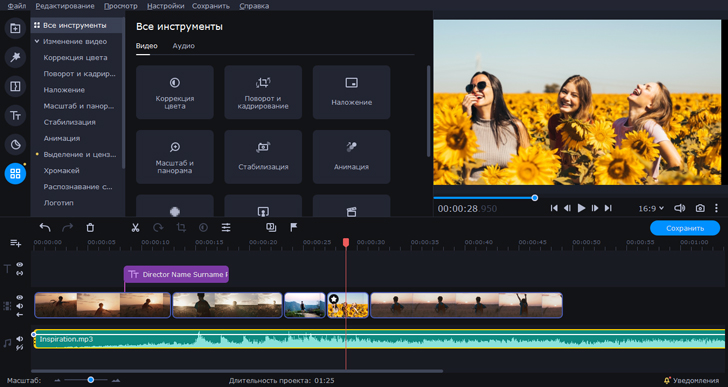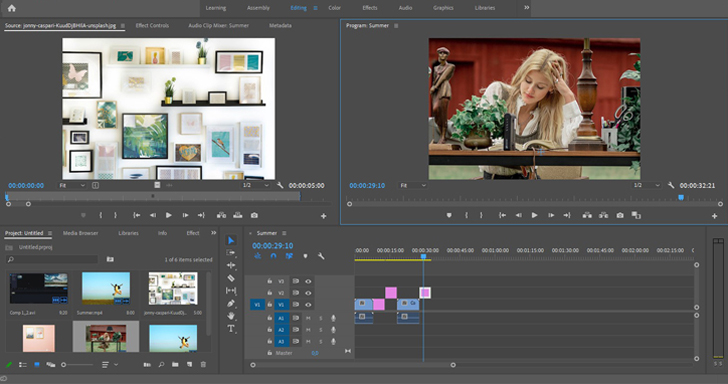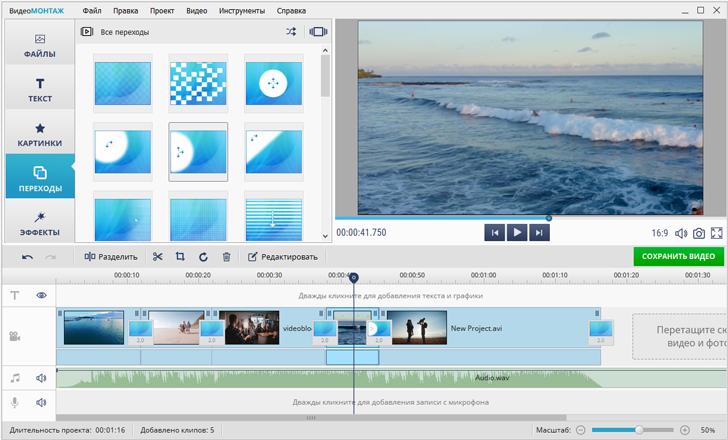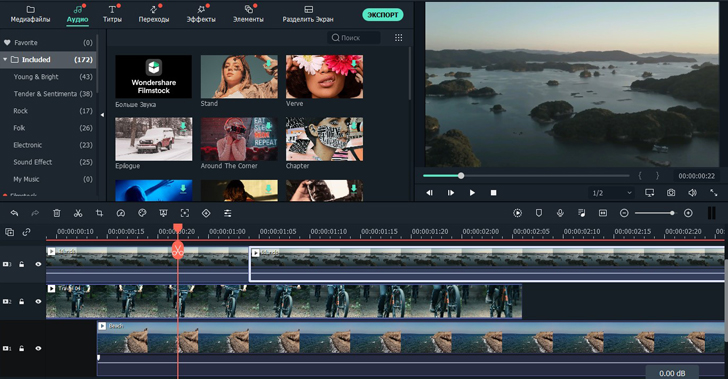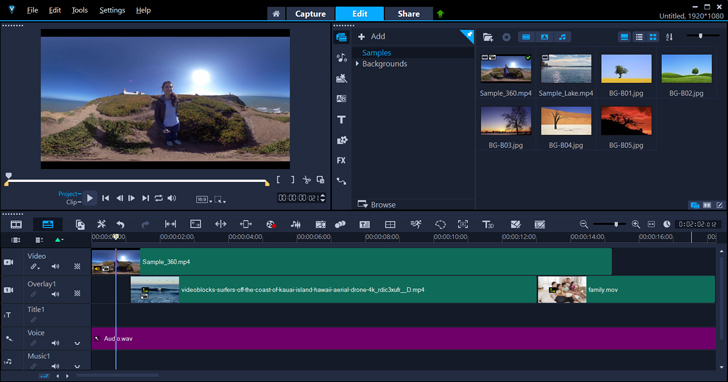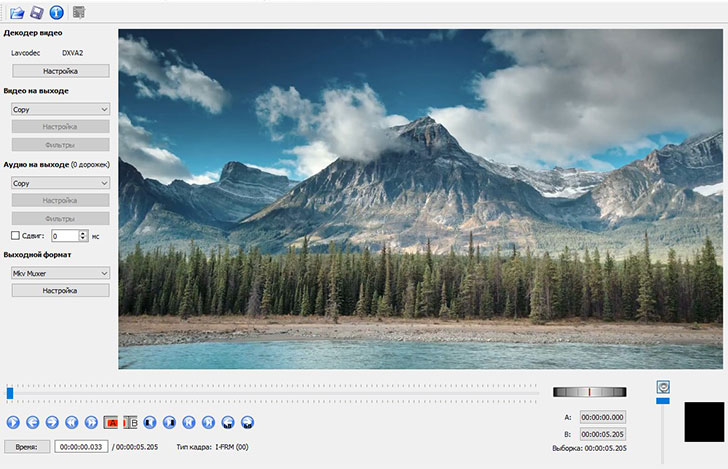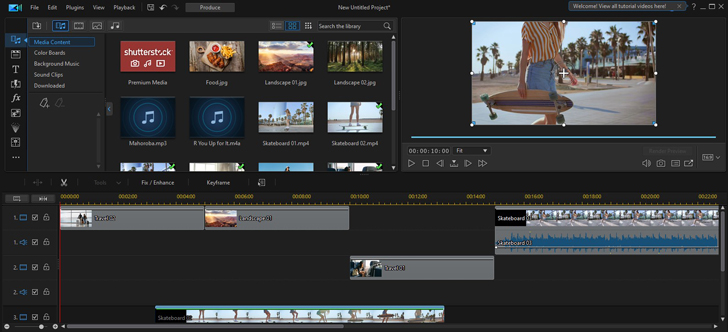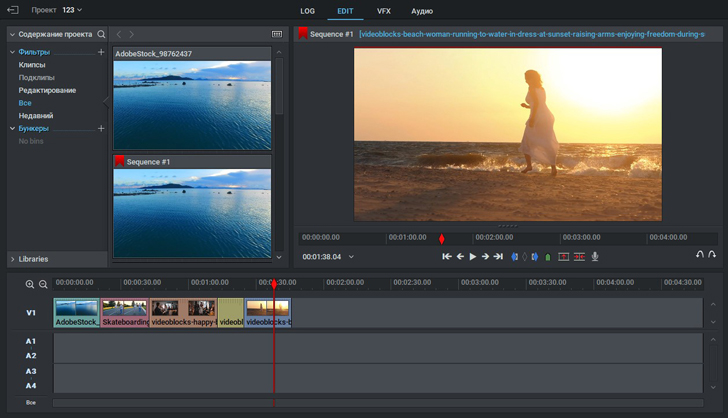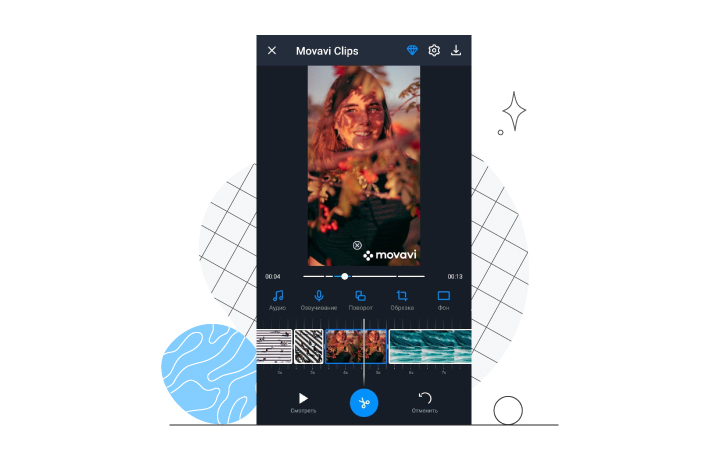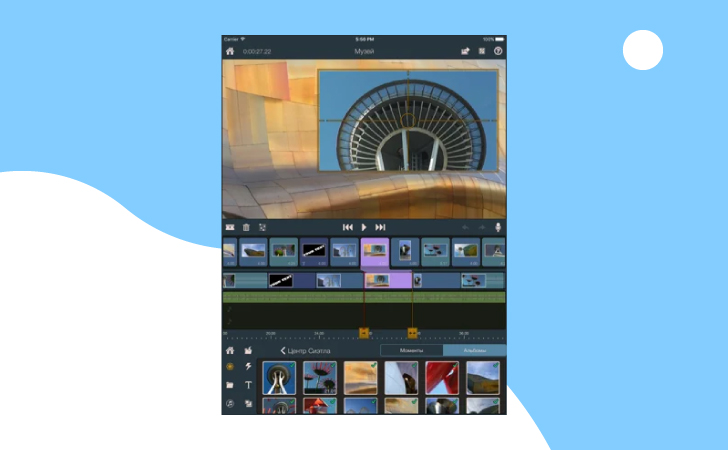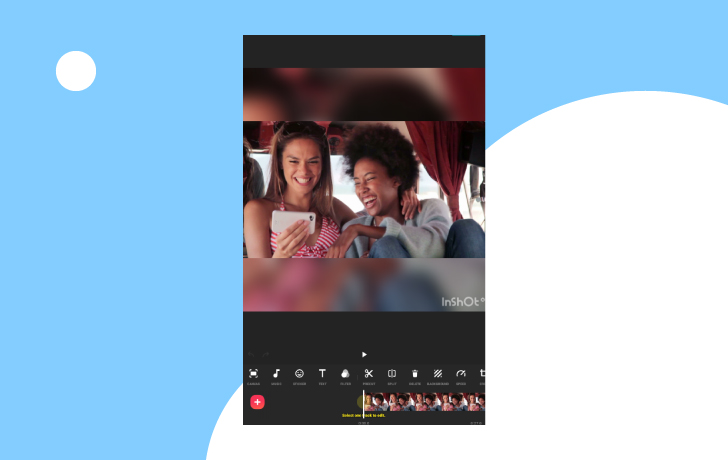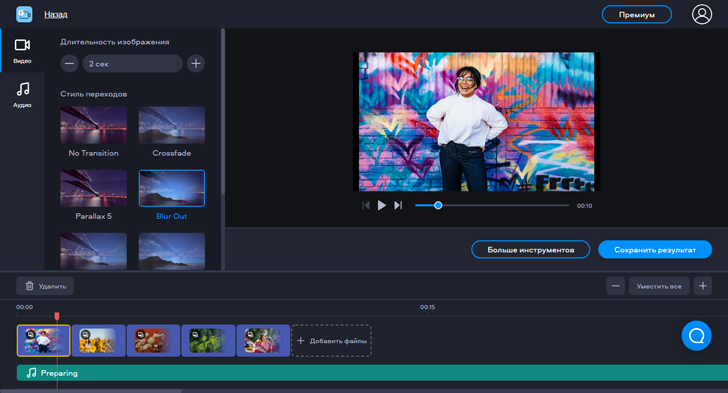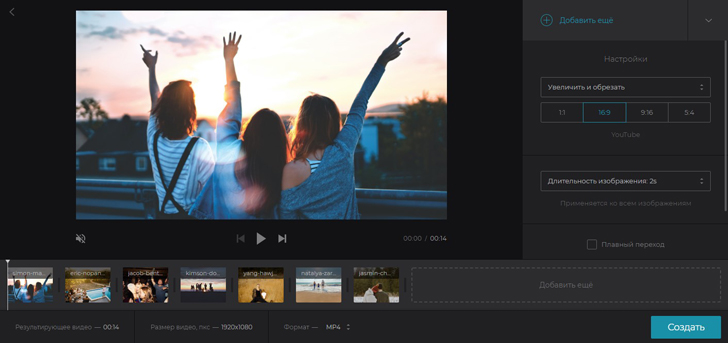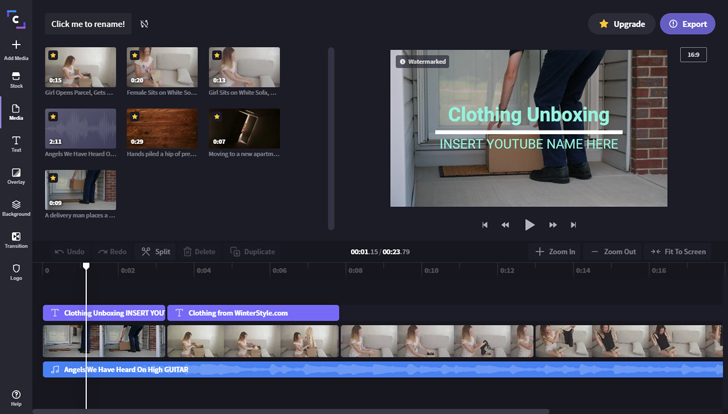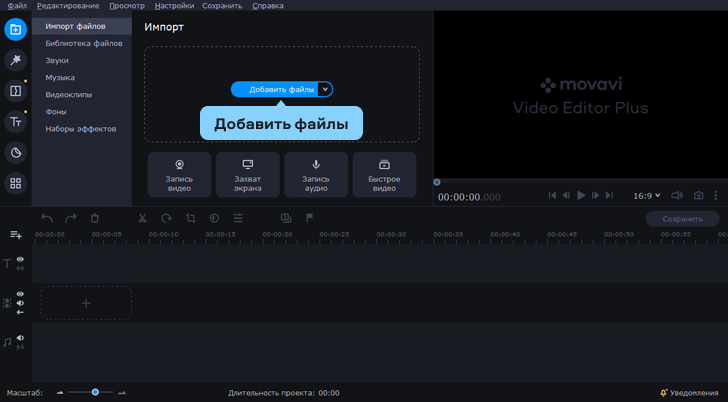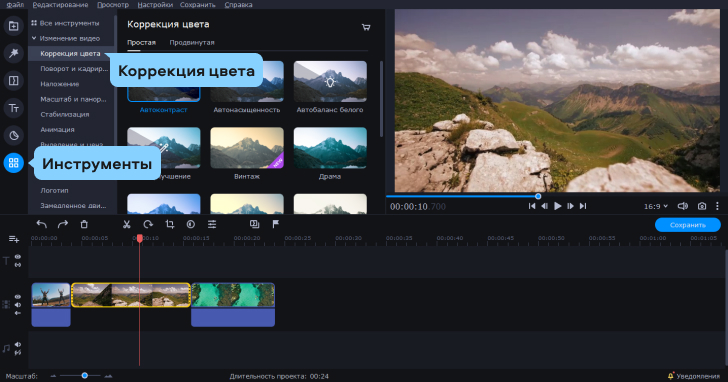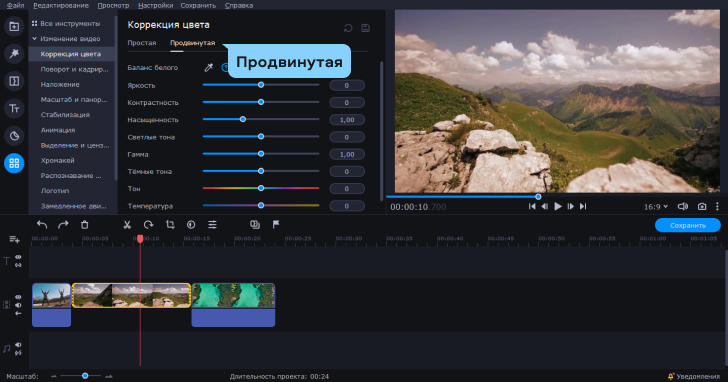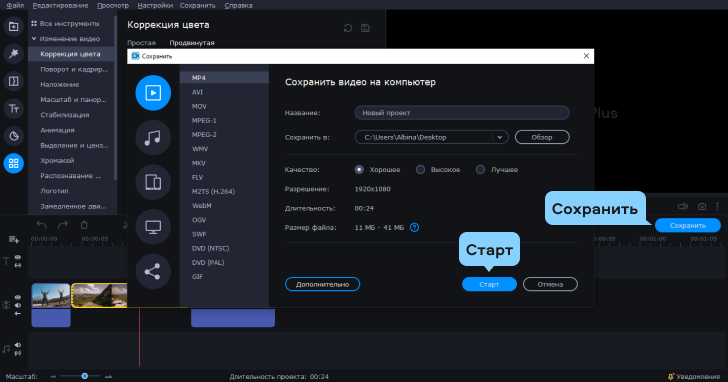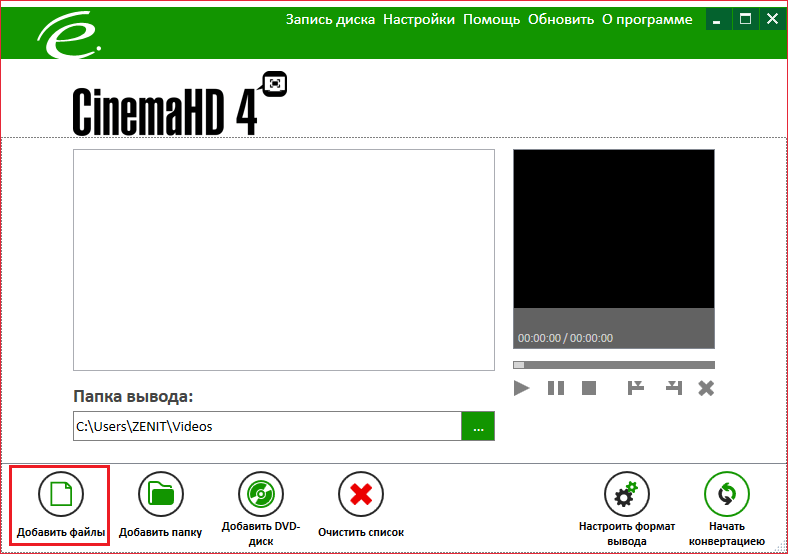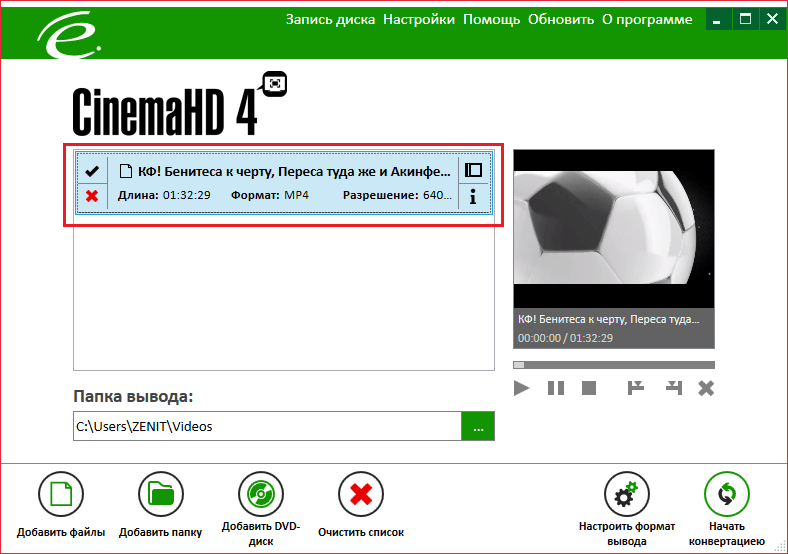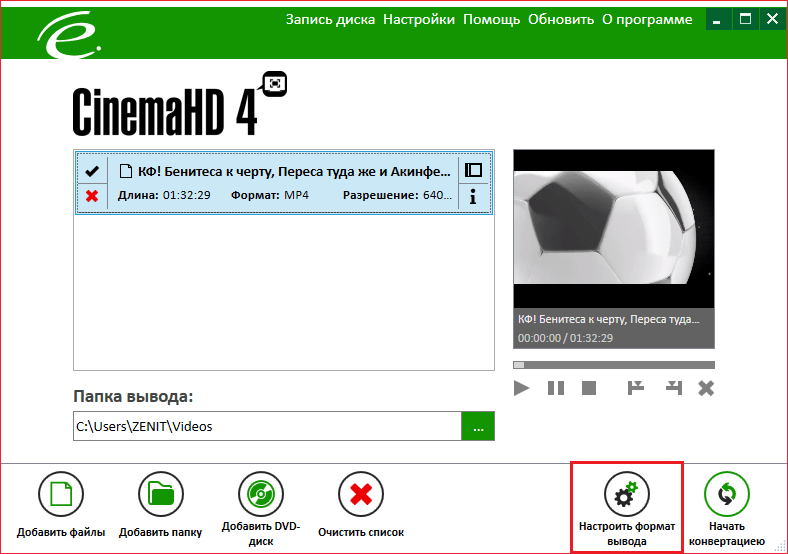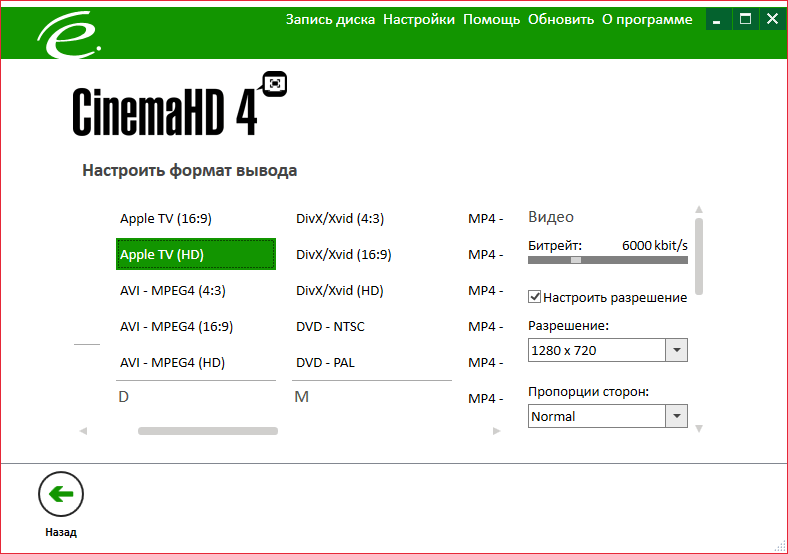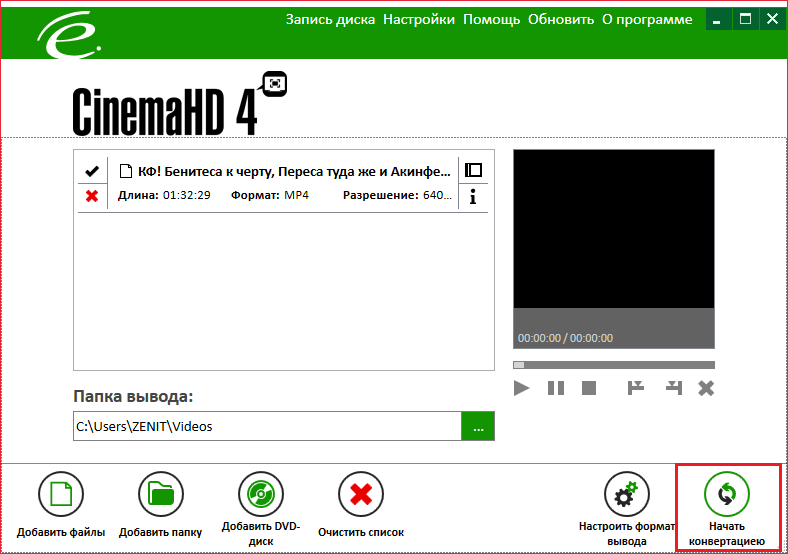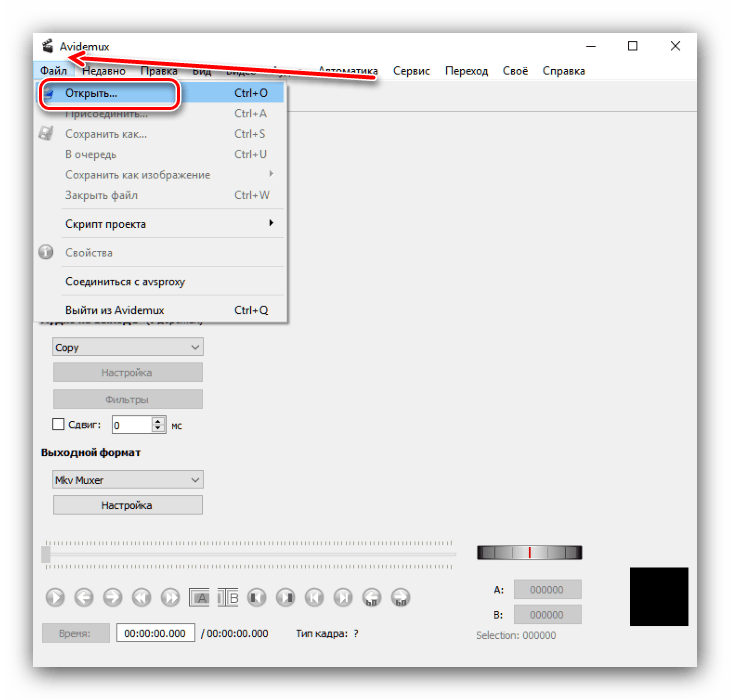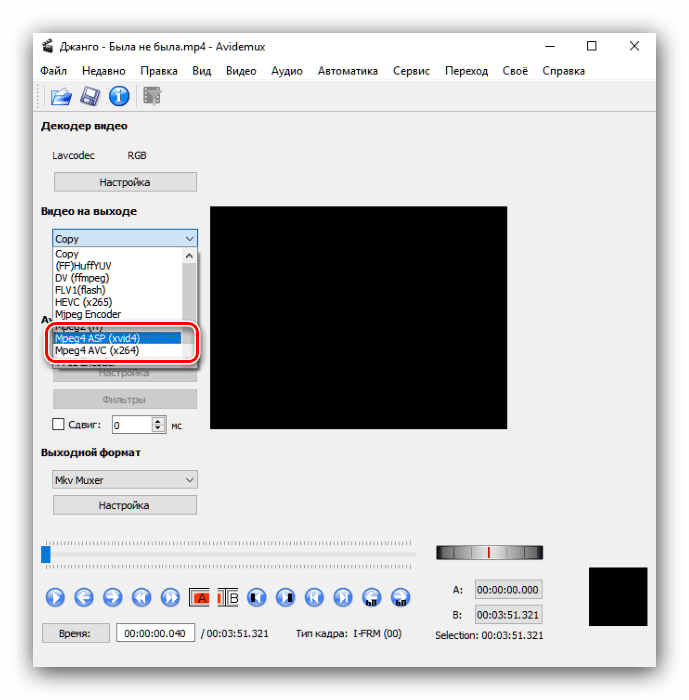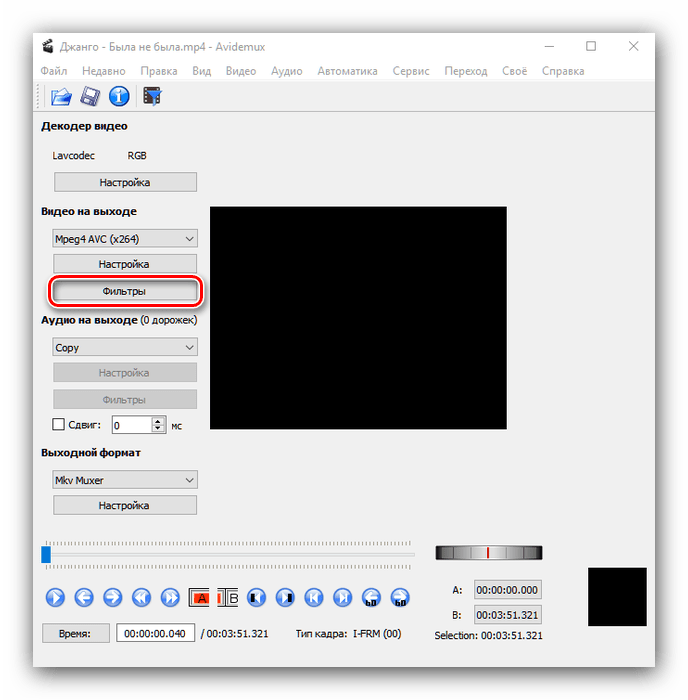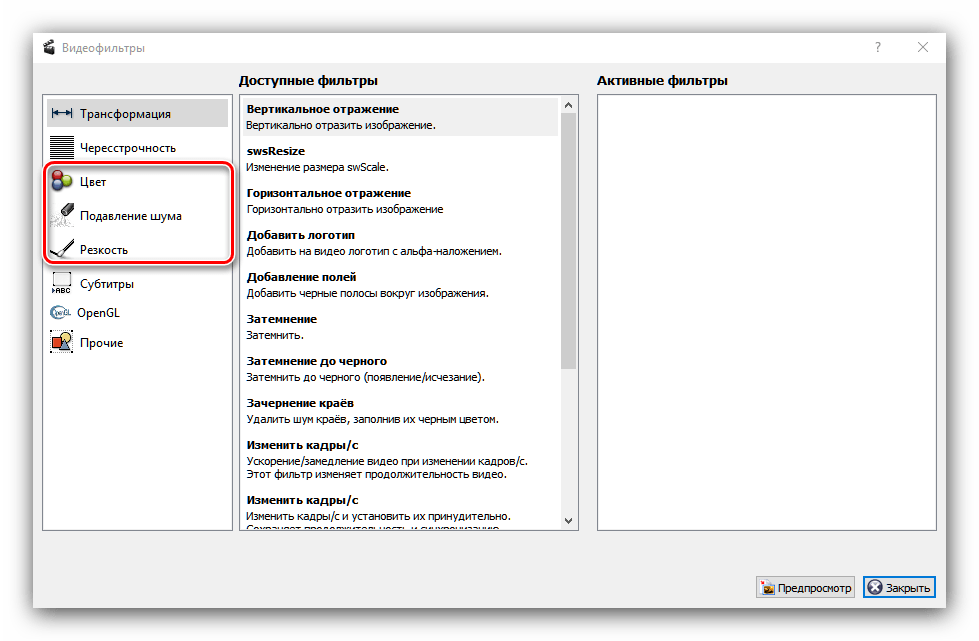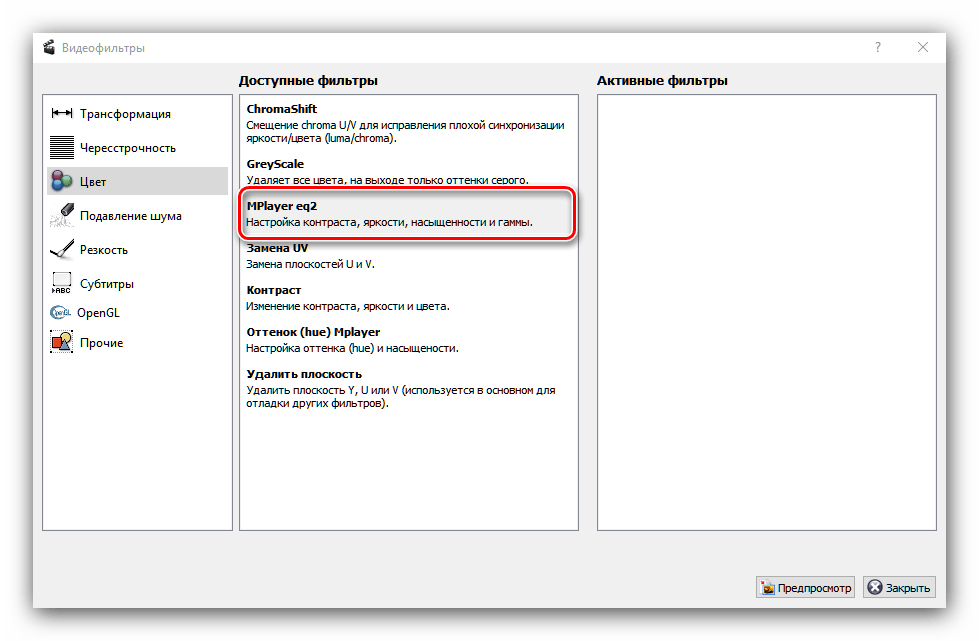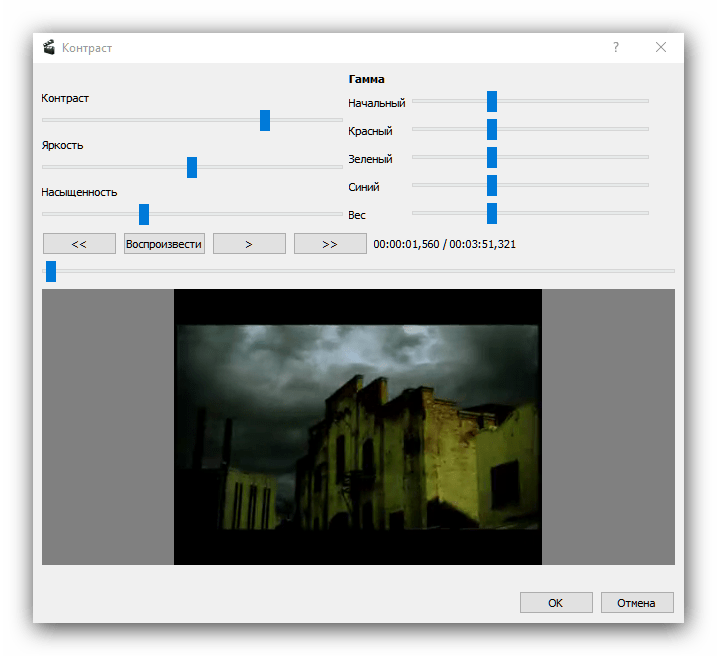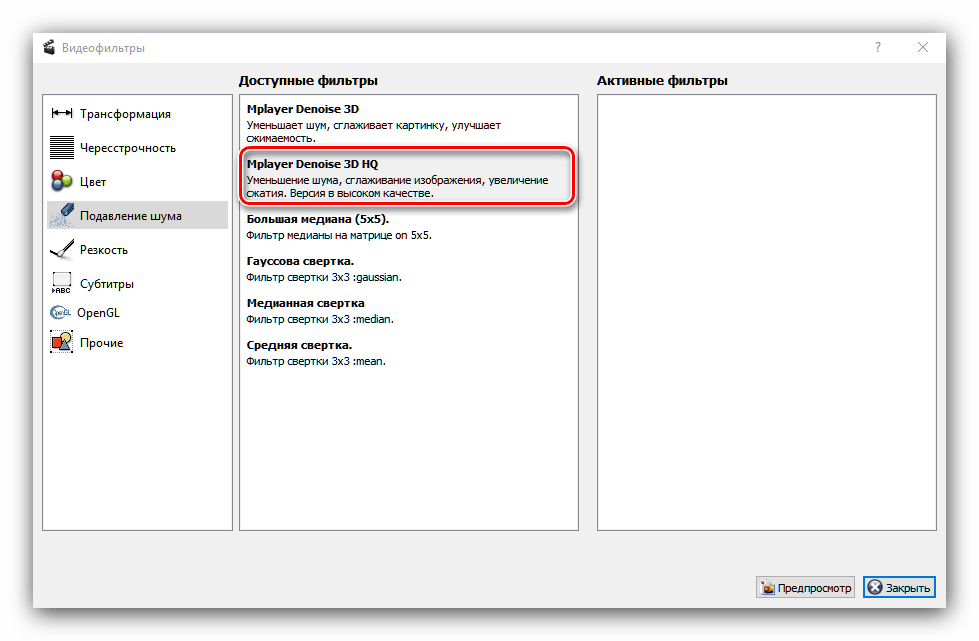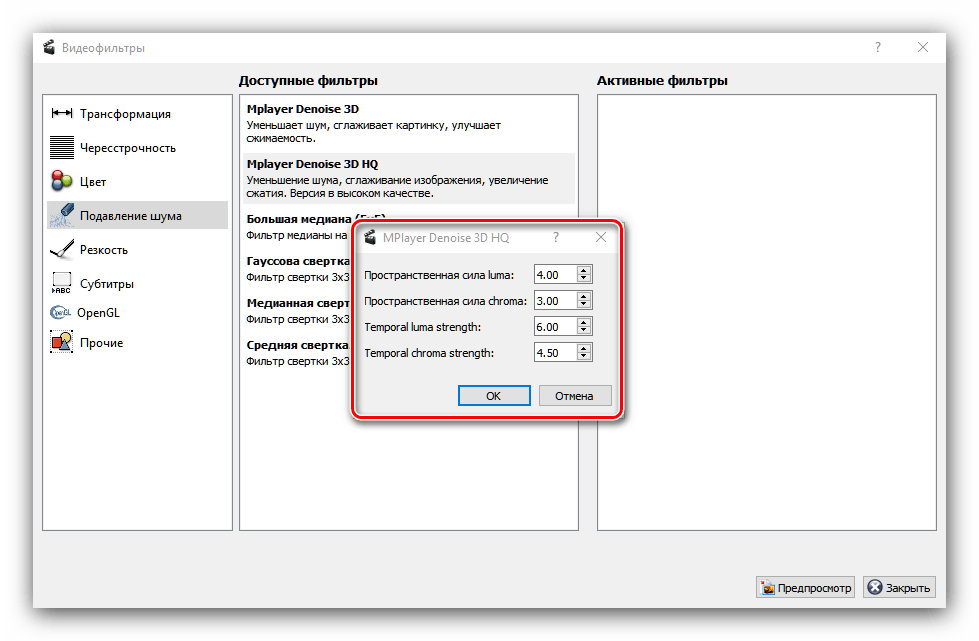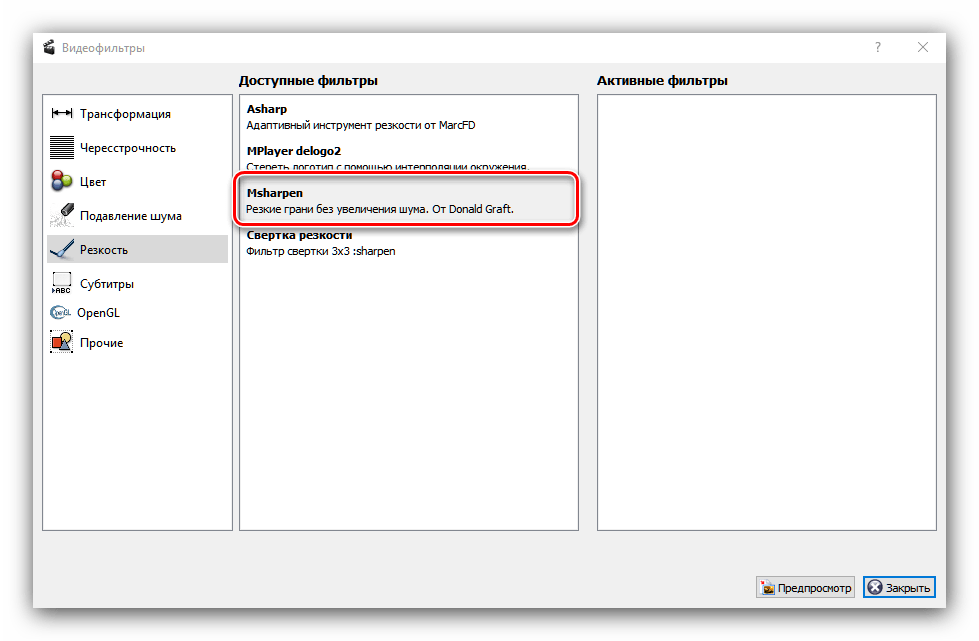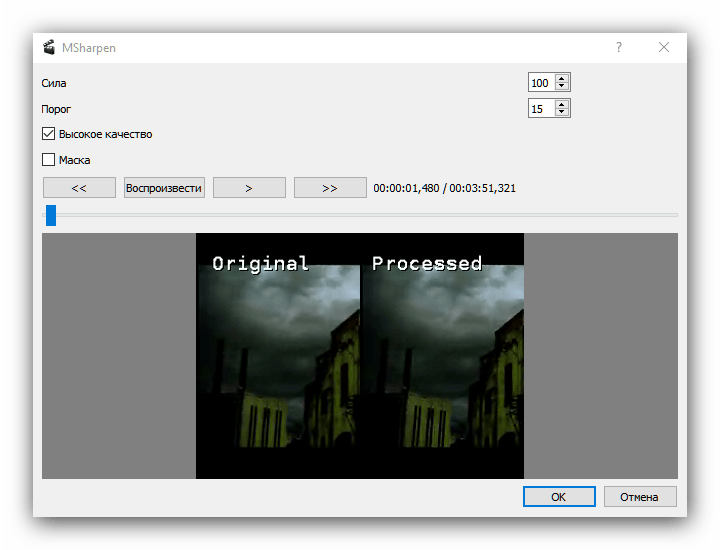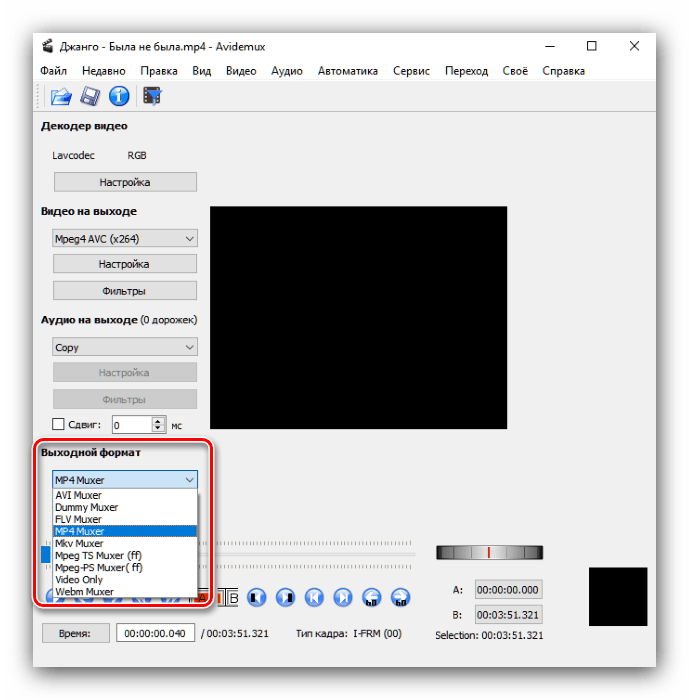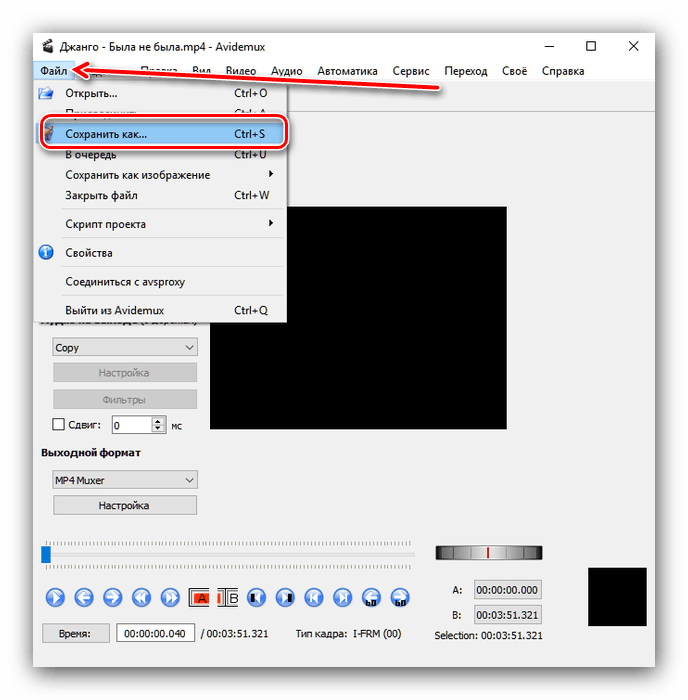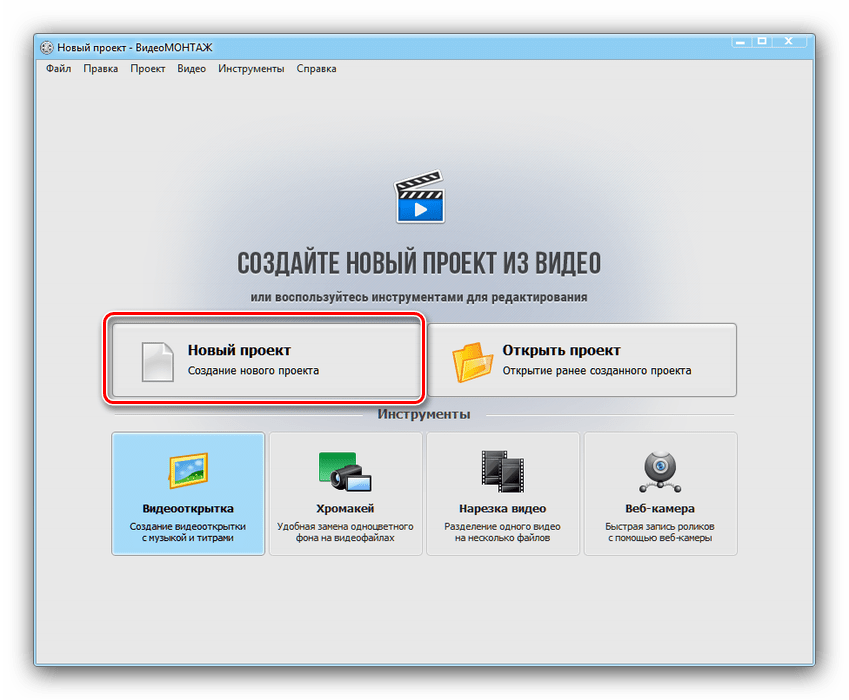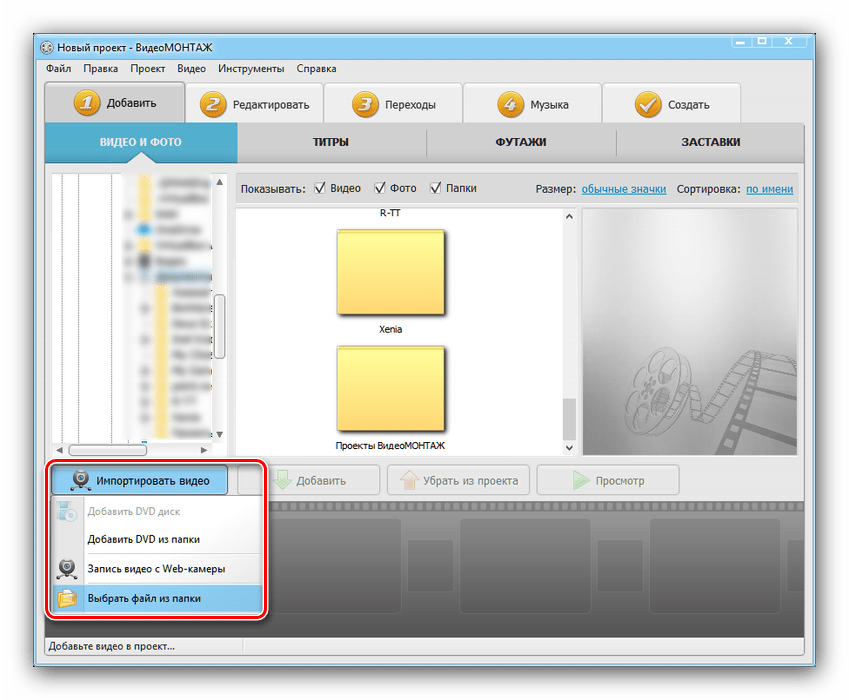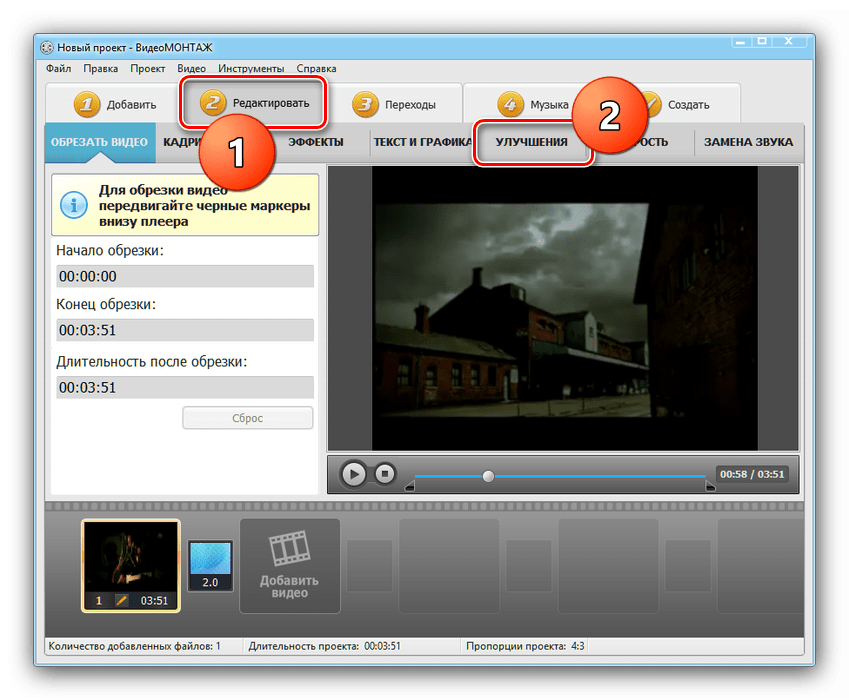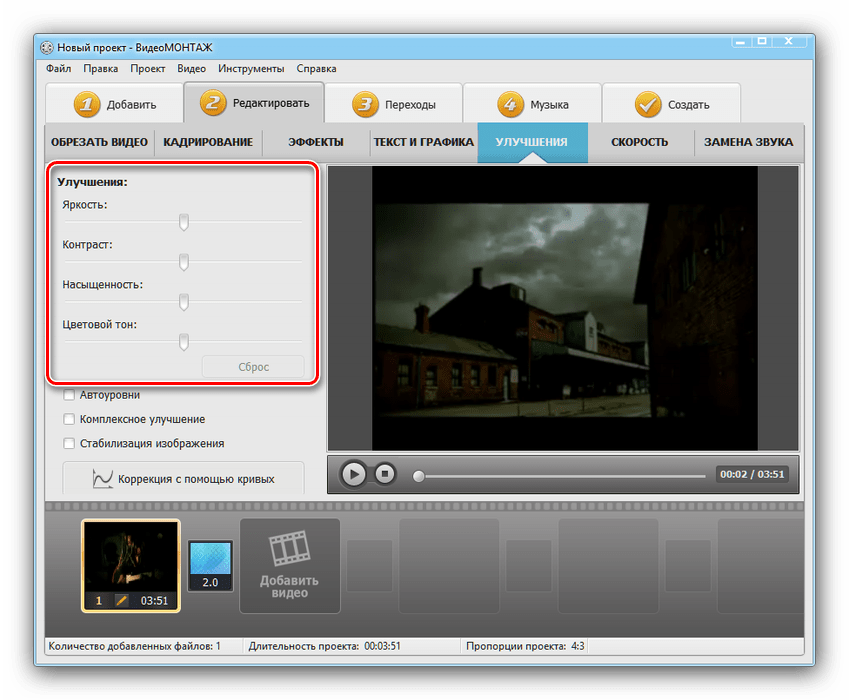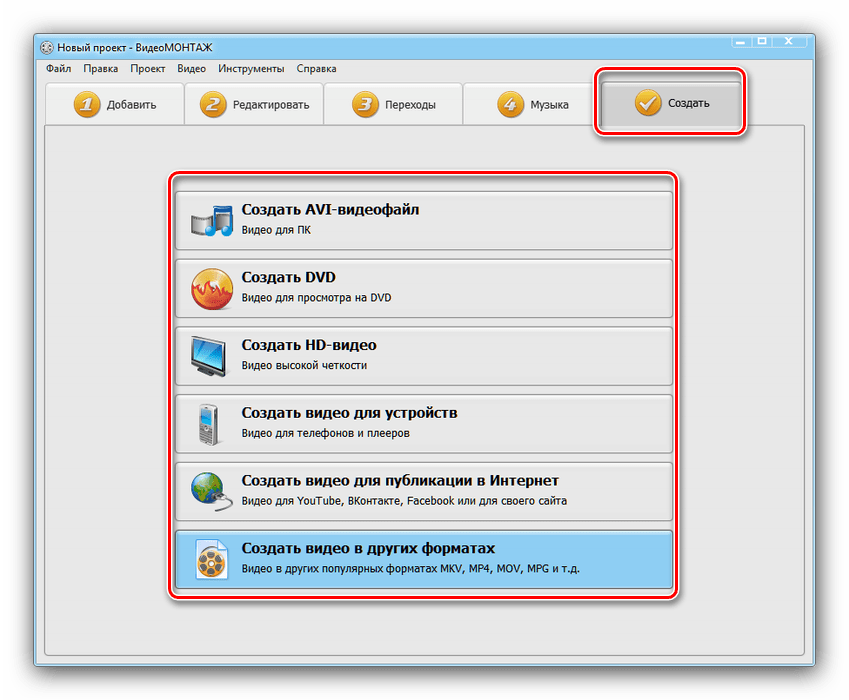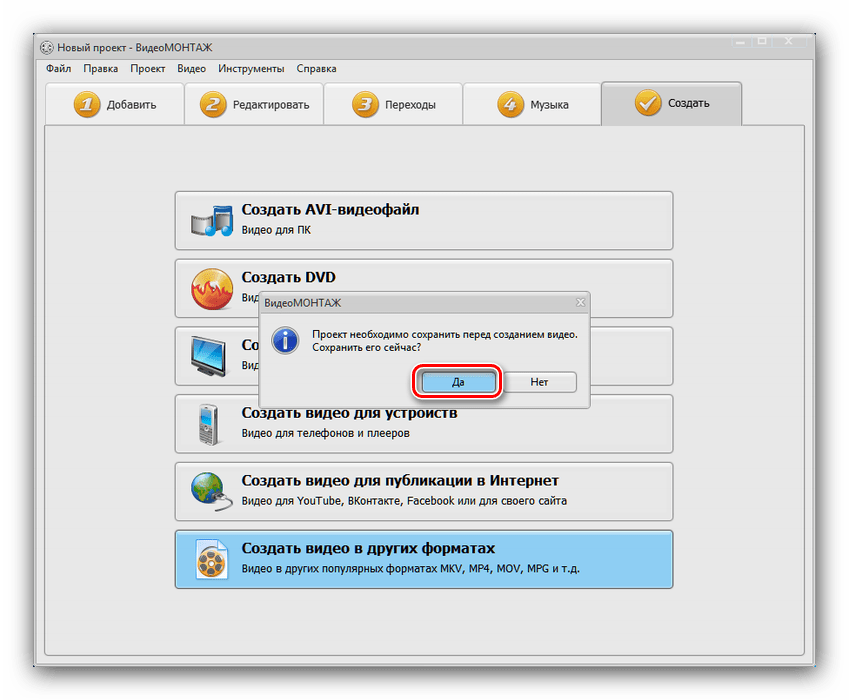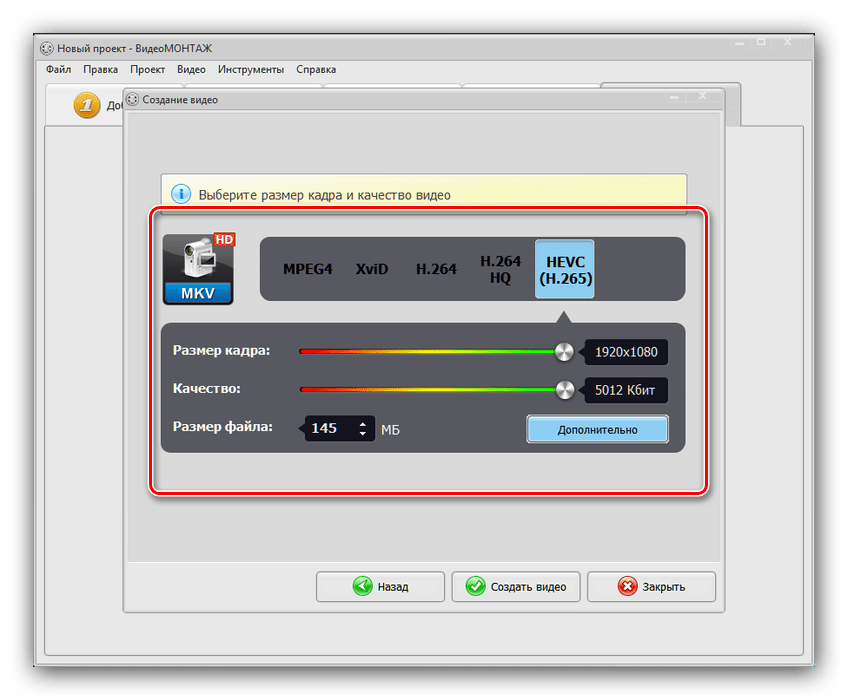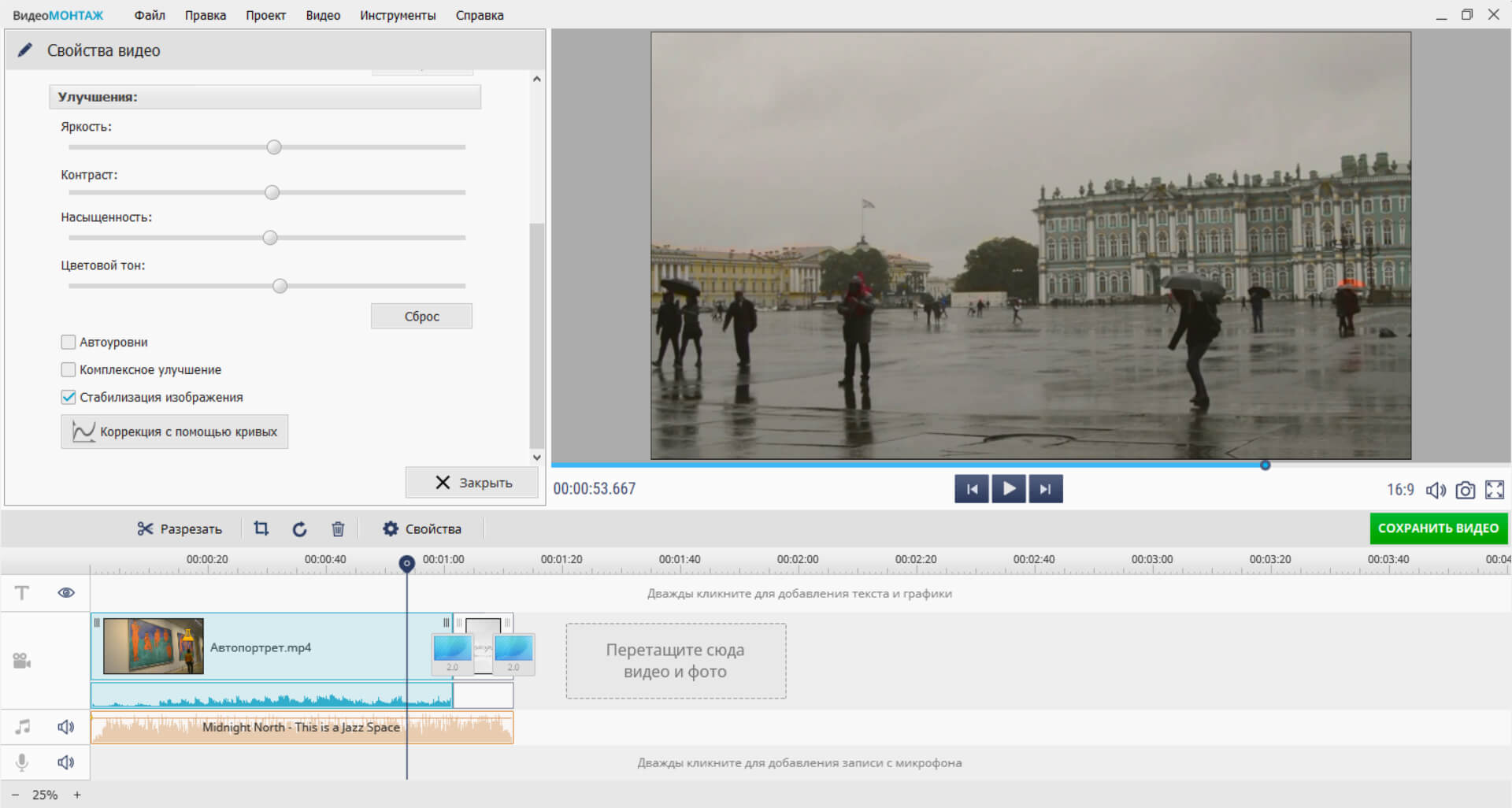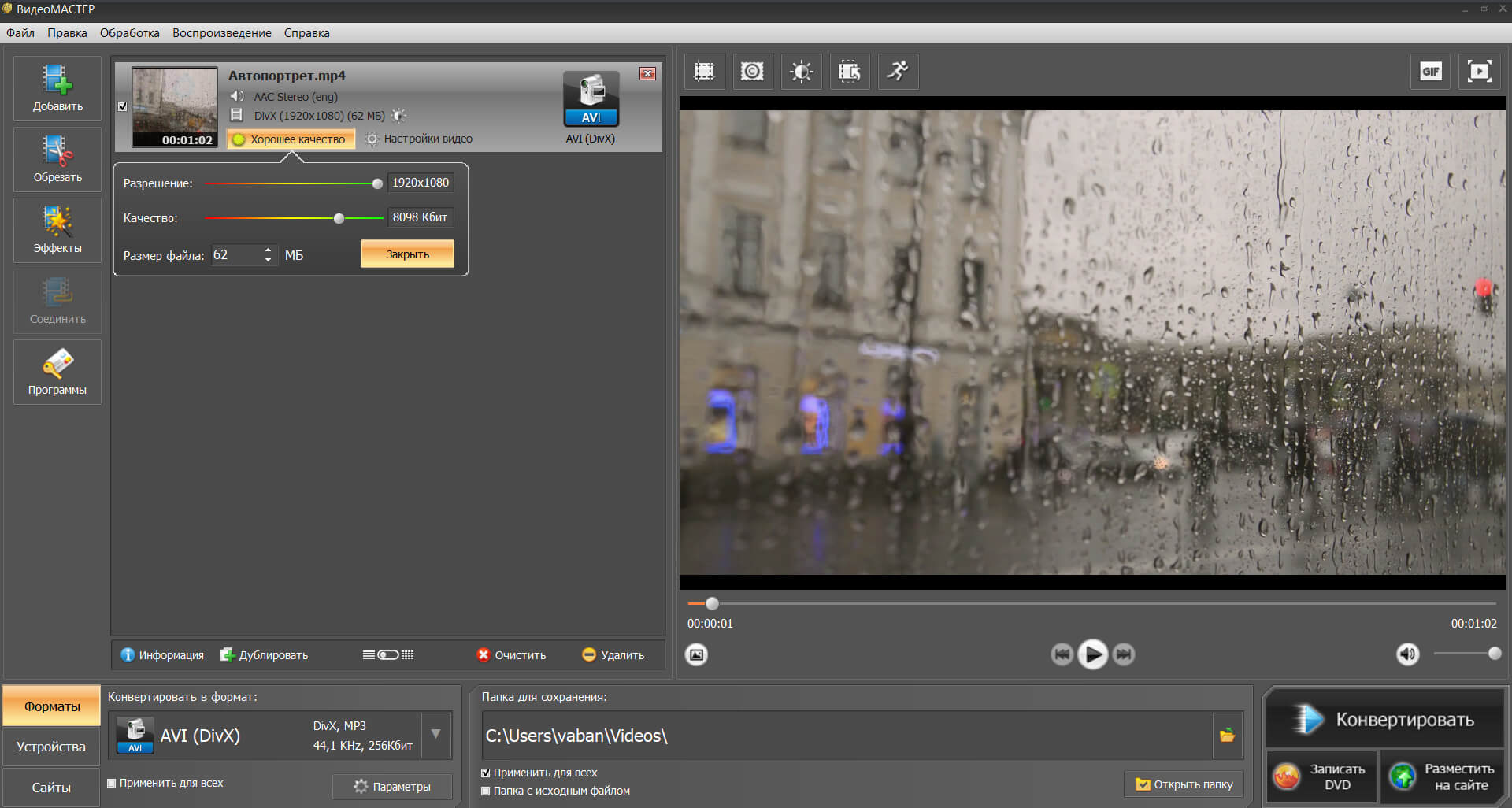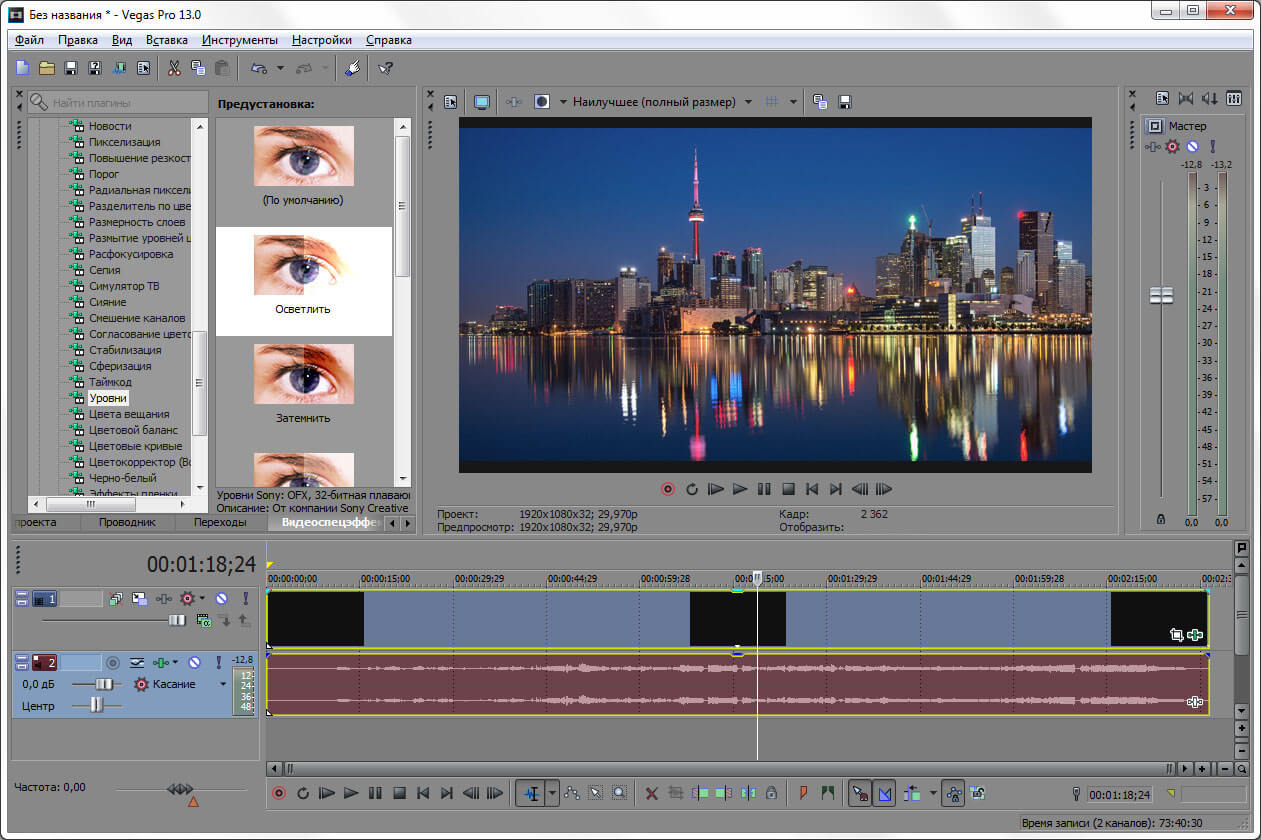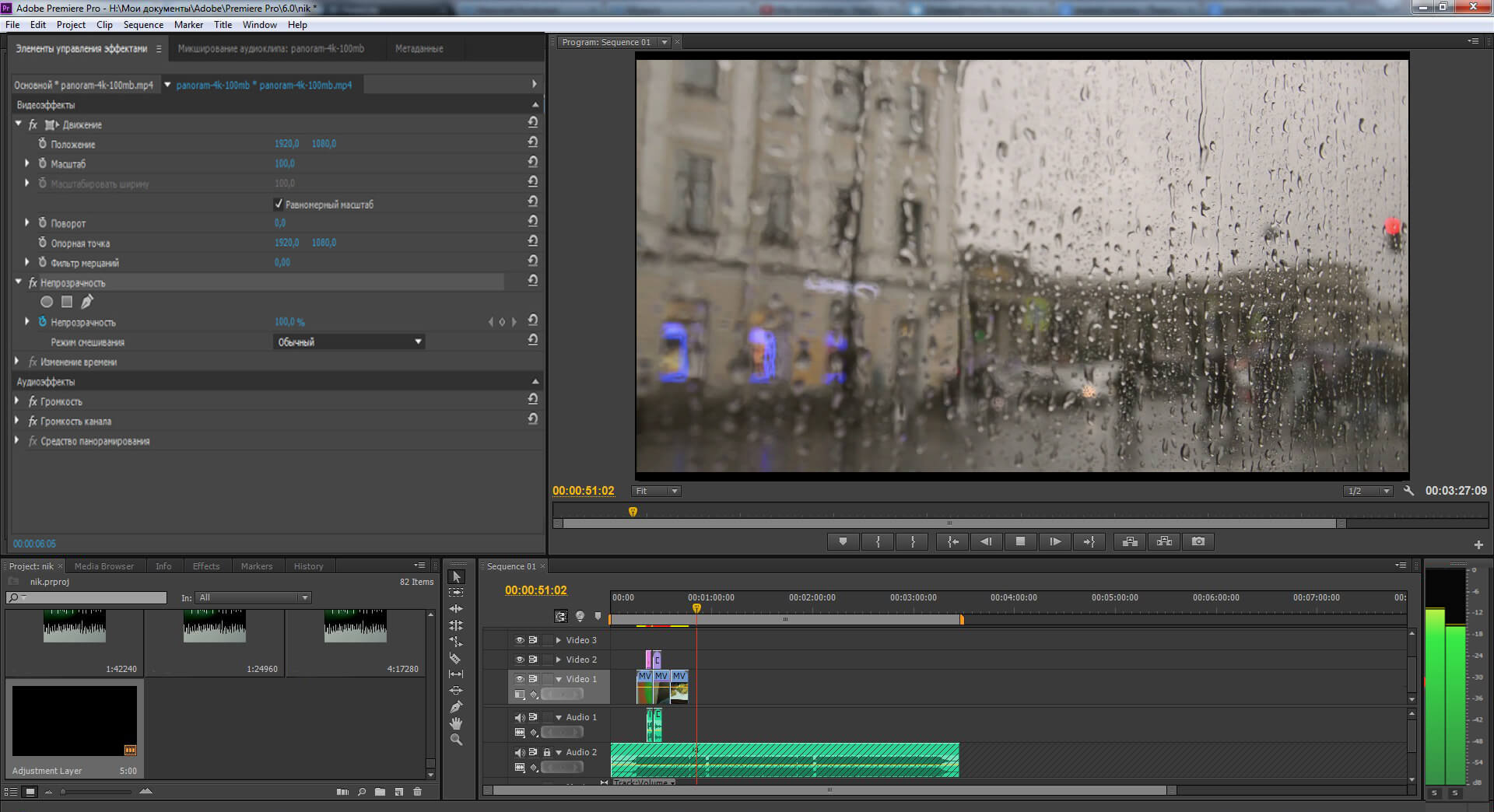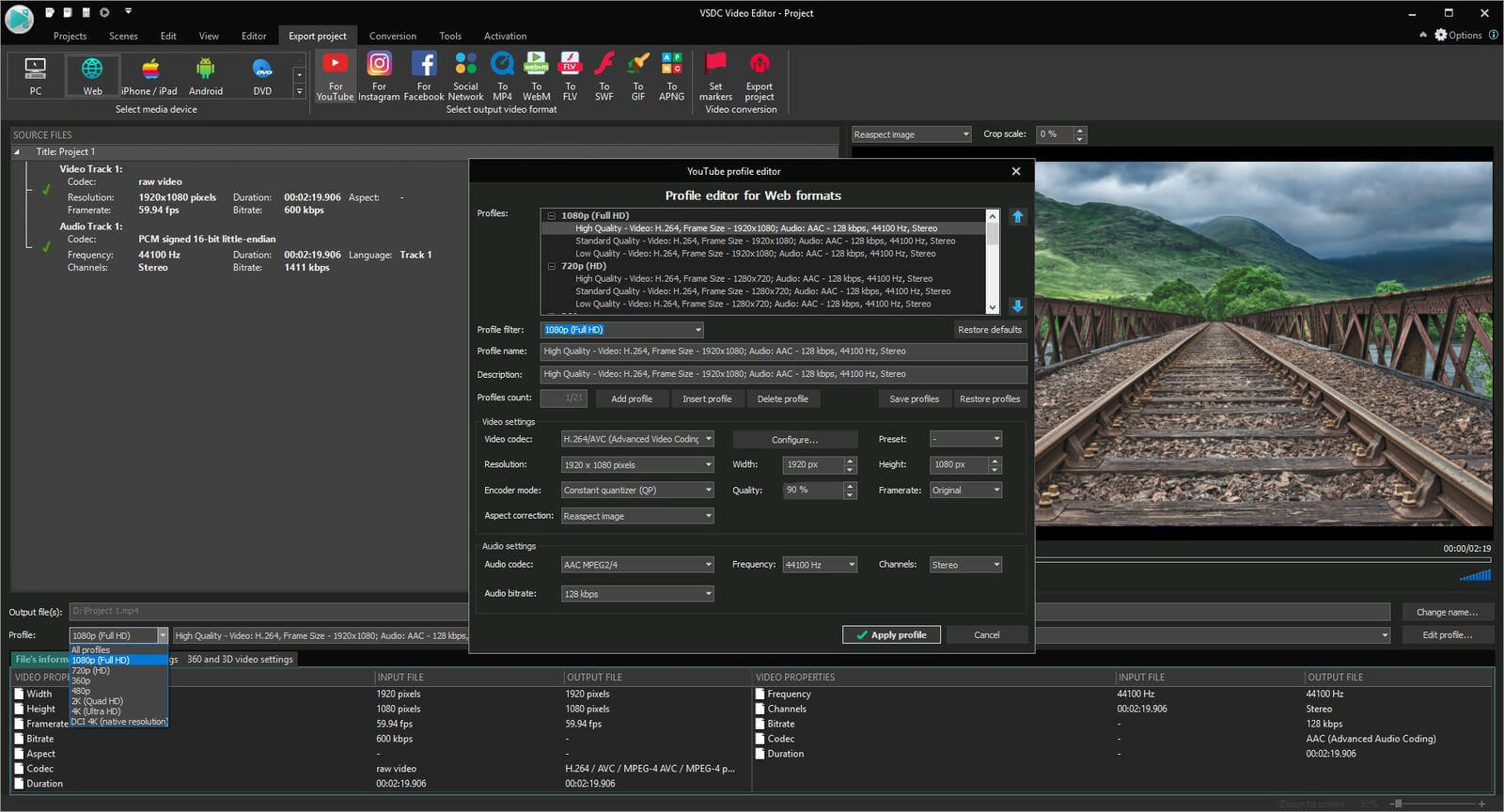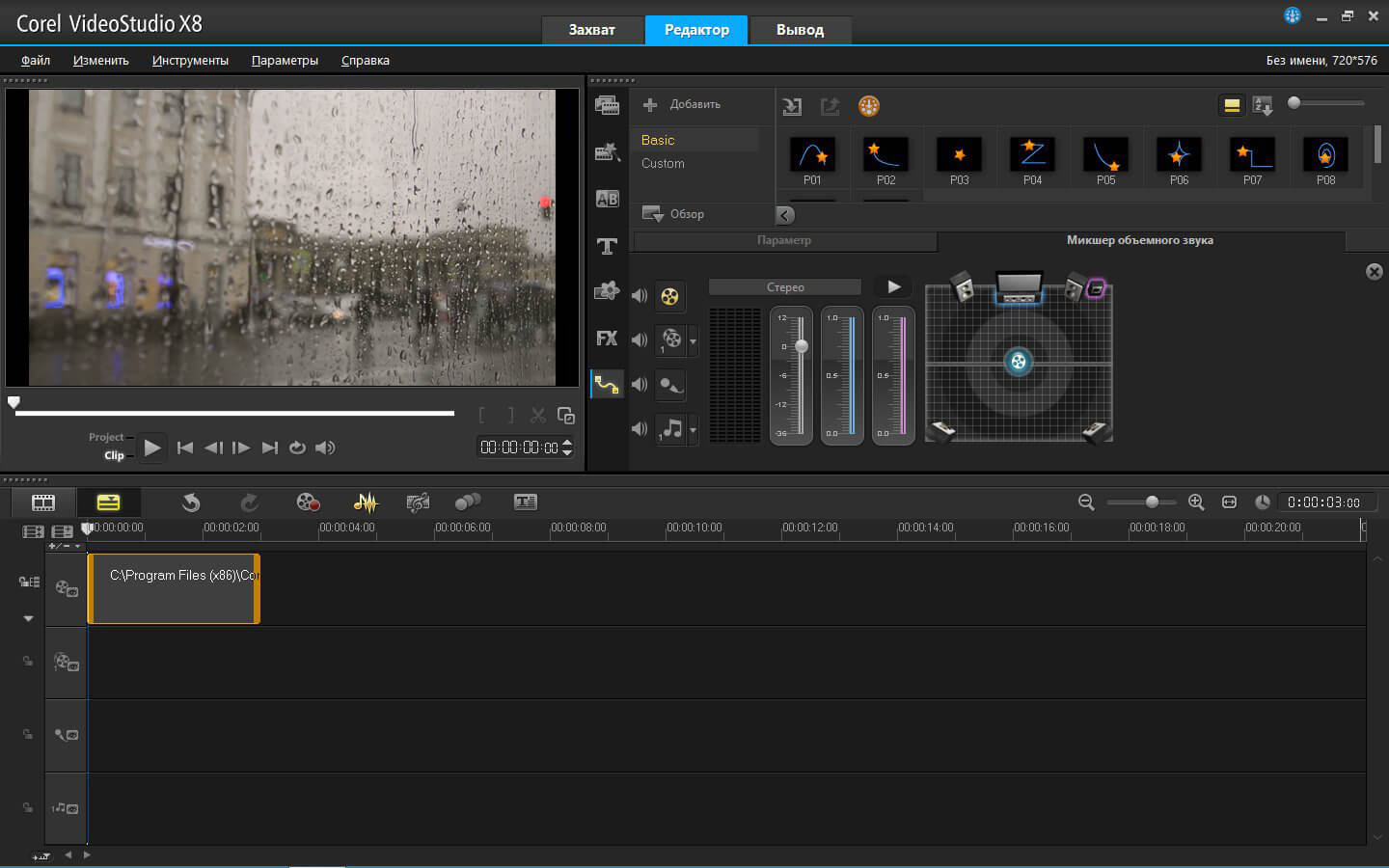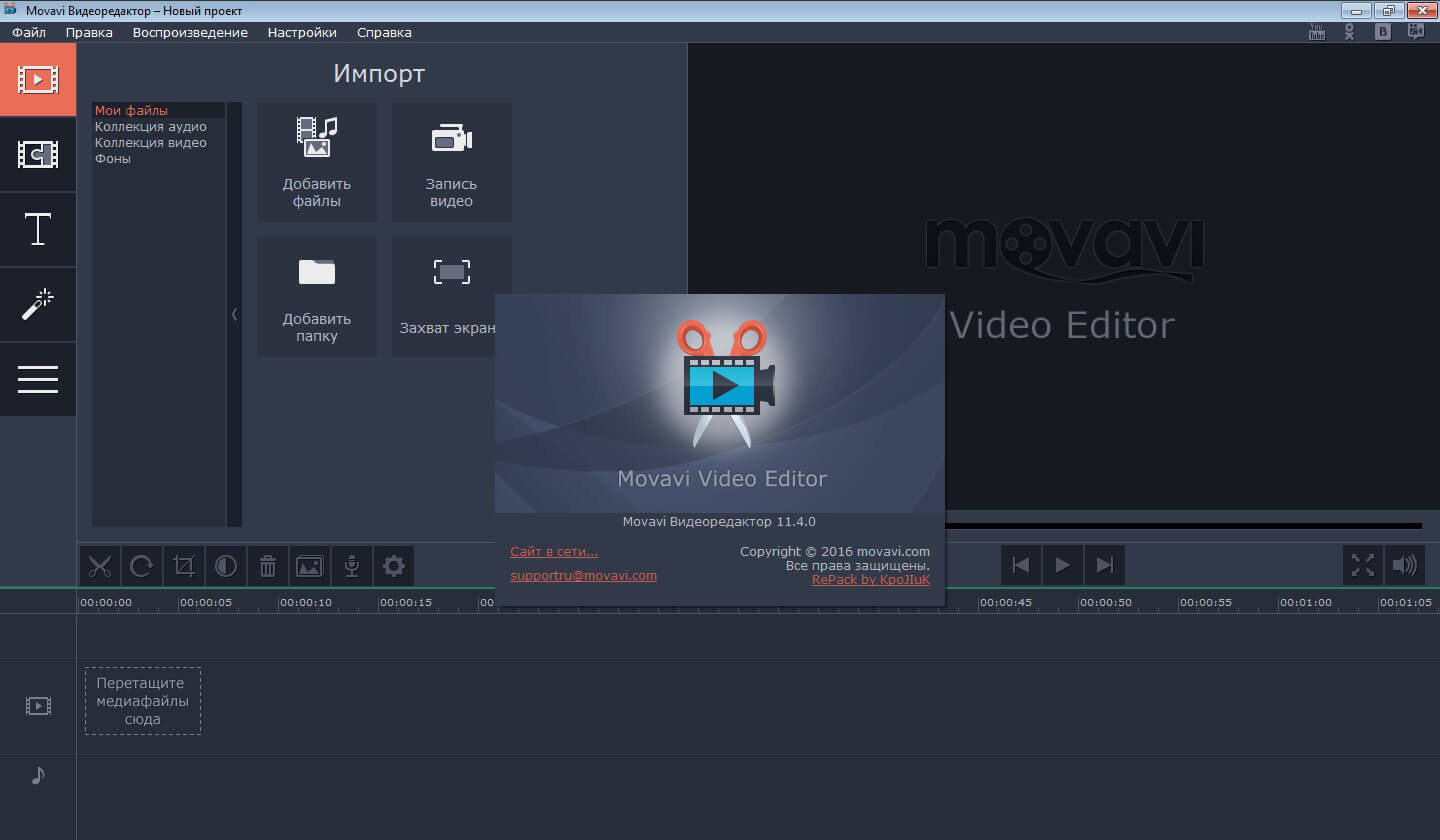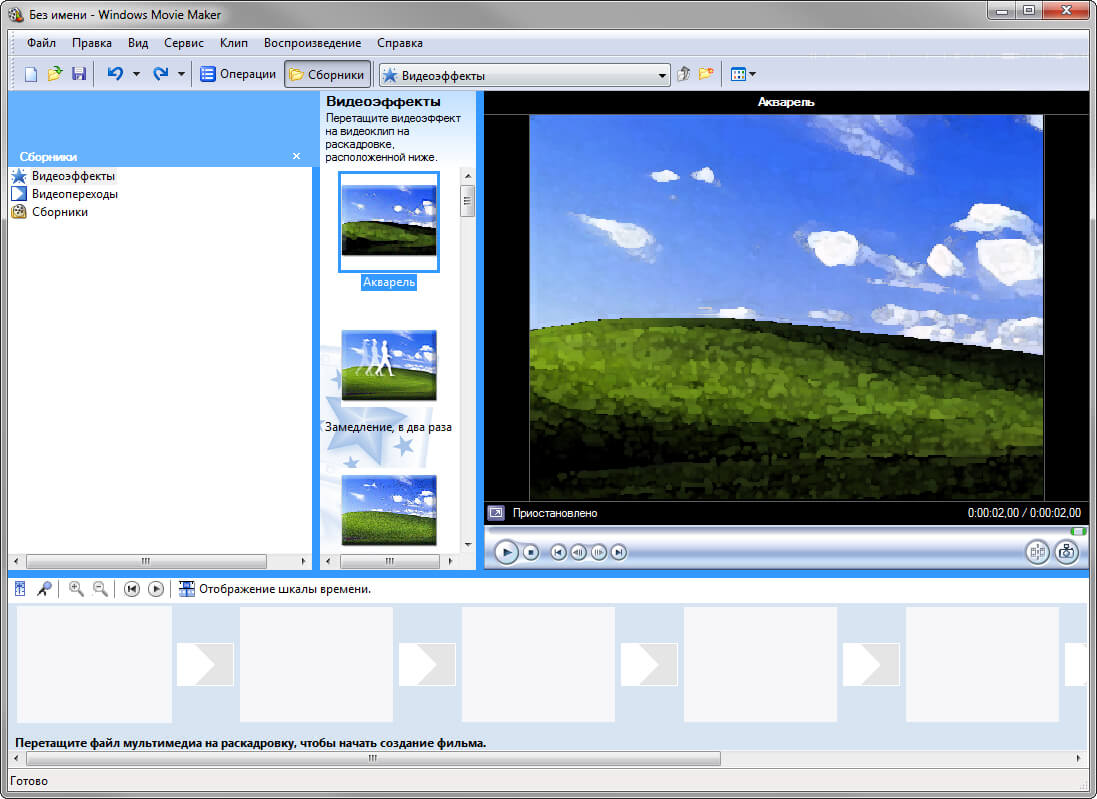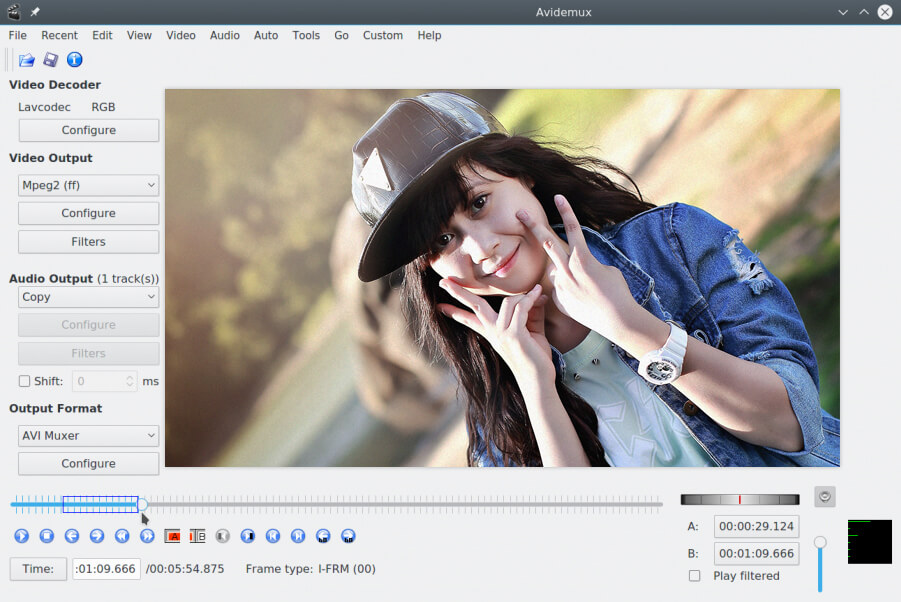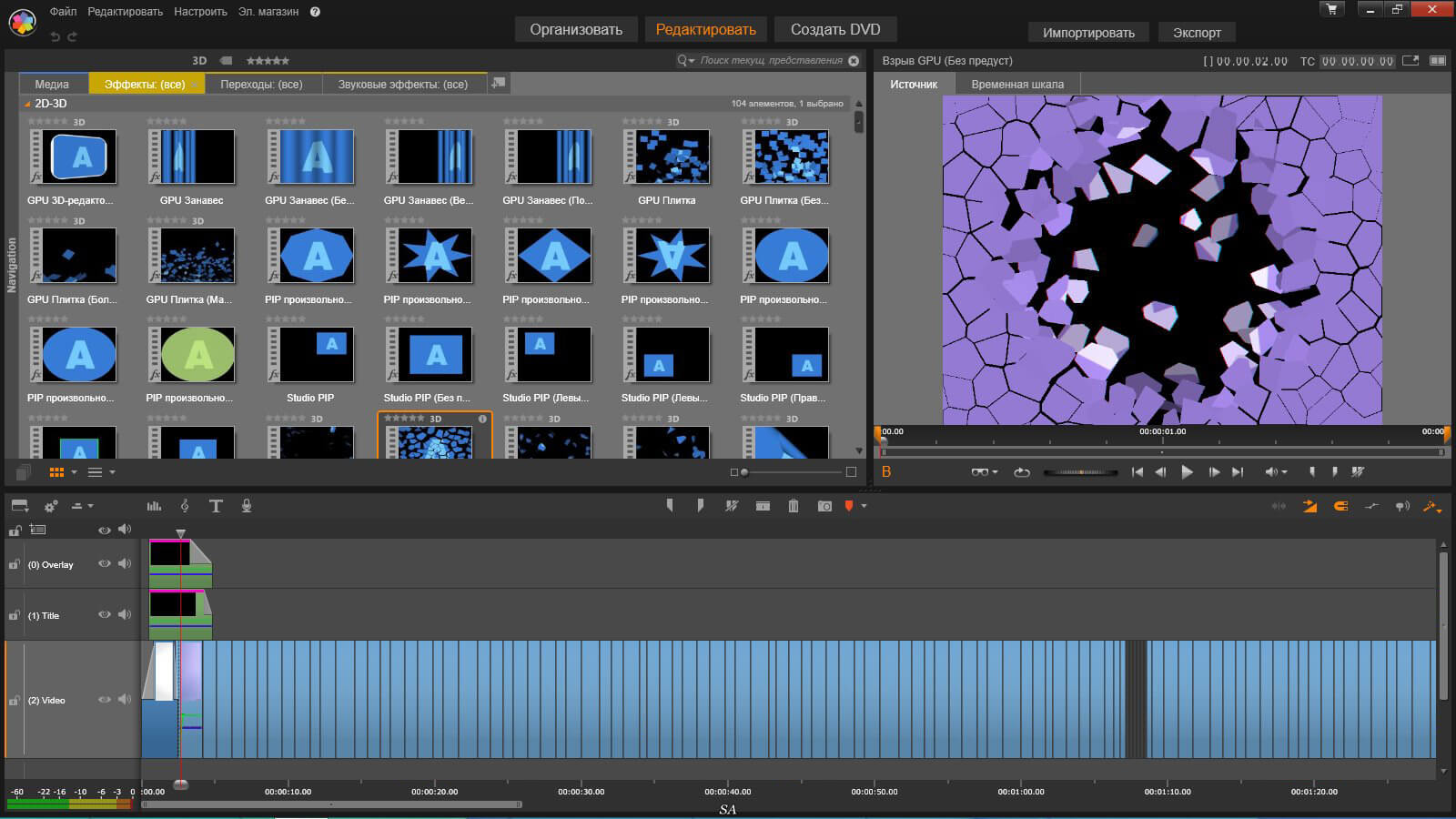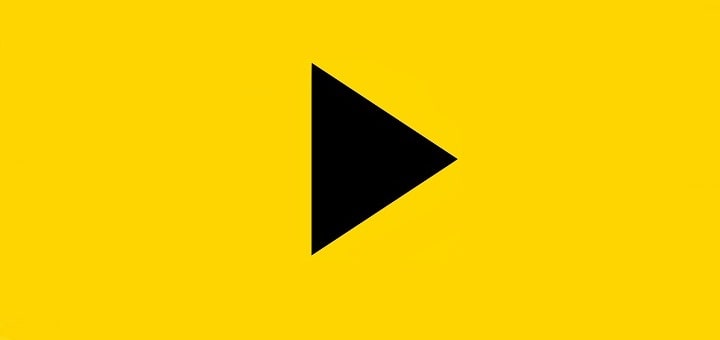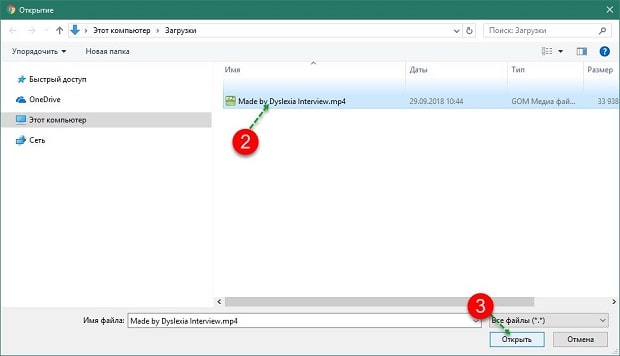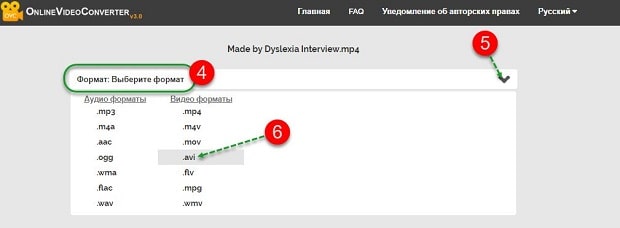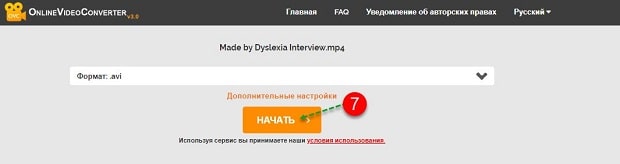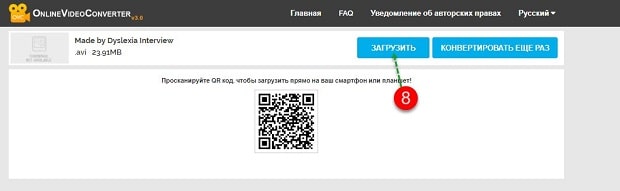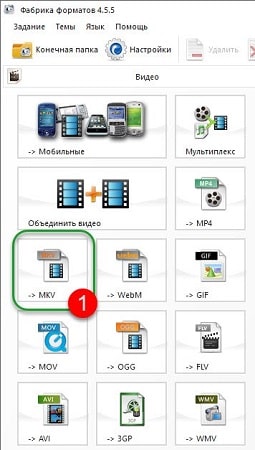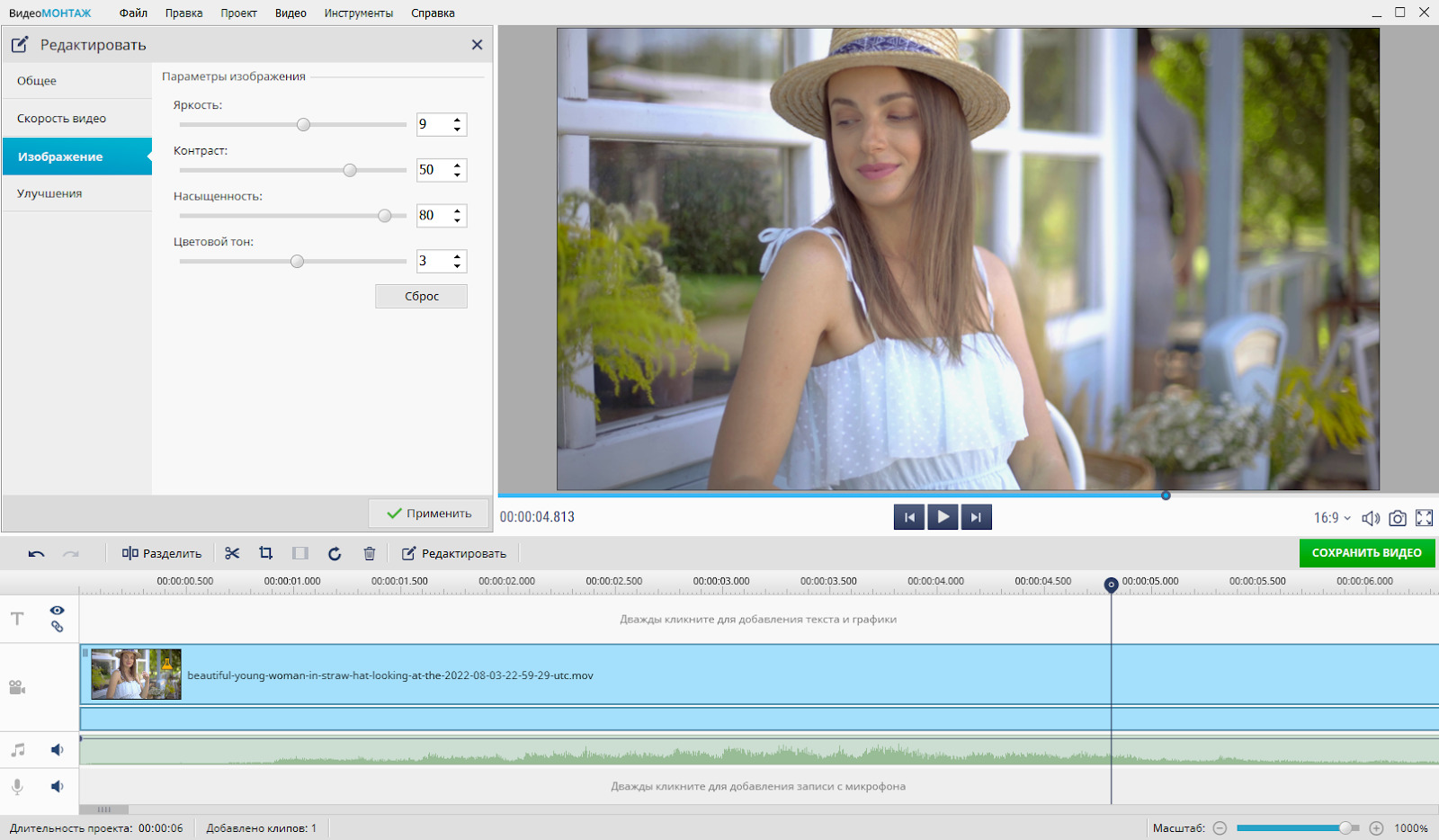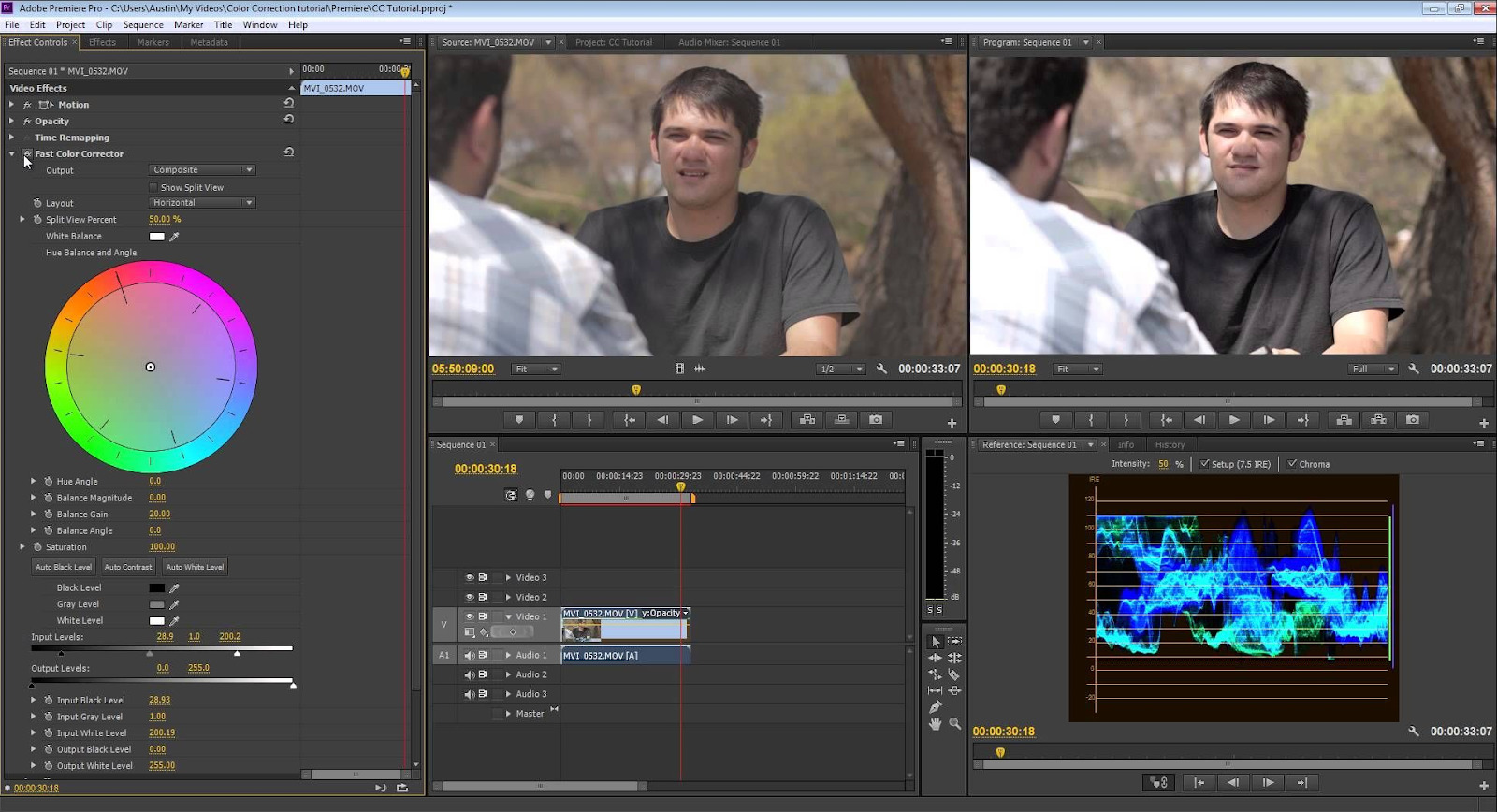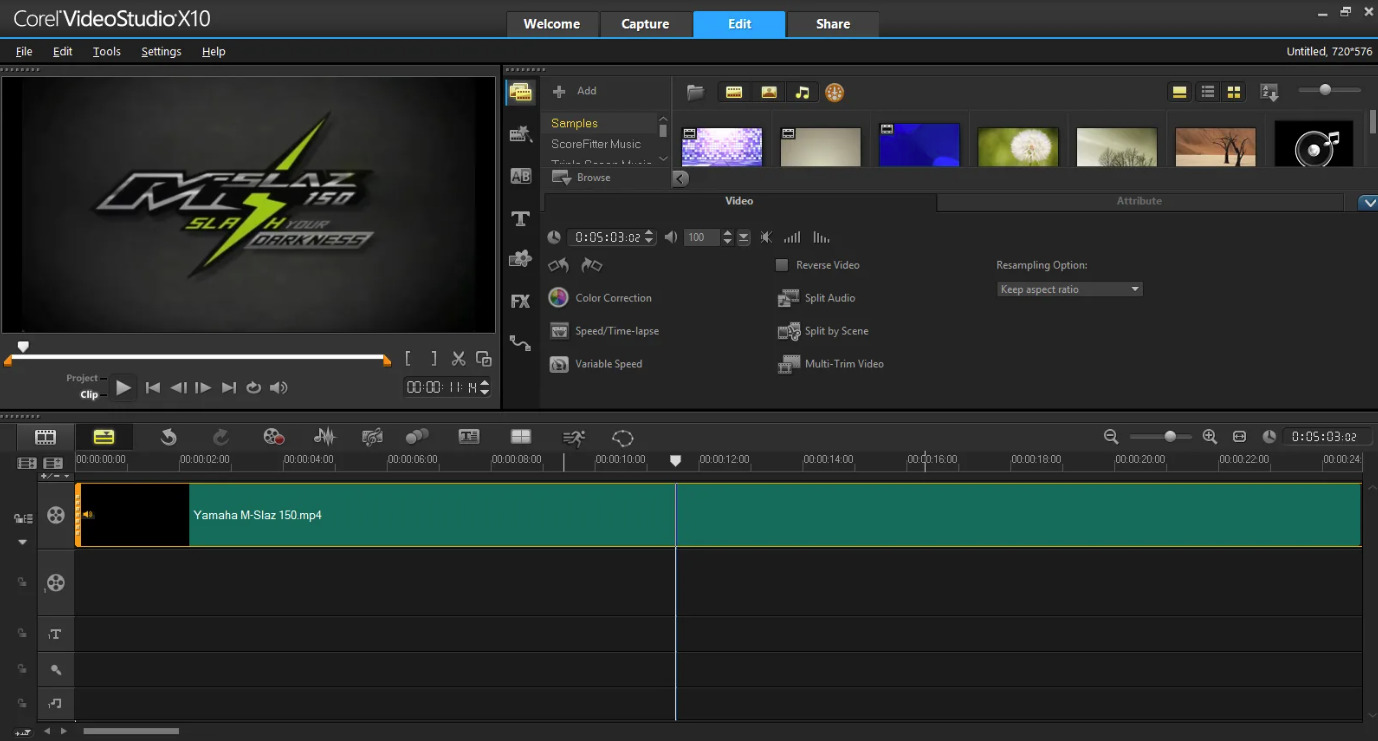Как изменить качество фильма
Довольно часто случается так, что недавно скачанный фильм или домашнее видео оказываются не совсем хорошего качества. Что касается первого, то есть вариант поискать другой источник, ну а во втором случае нужно постараться улучшить качество видео, чтобы его просмотр доставлял удовольствие, а не наводил на мысли поскорее выключить.

Инструкция
Скачайте в интернете программу Adobe Premiere – Neat Video. Установите ее на свой компьютер, чтобы изменить качество видеозаписи. Откройте программу. Нажмите на пункт меню «Файл», затем выберите «Открыть». Найдите фильм, качество которого вы хотите изменить. Выделите его, кликнув по нему один раз левой кнопкой мыши, и нажмите кнопку «Открыть».
Затем примените к видеофайлу инструмент Shadow Highlight. Это позволит осветлить изображение, если оно слишком темное. Чтобы применить это действие, в появившемся окне снимите галочку с установки автоматического параметра Auto amount. Затем подберите нужные значения параметров Blend with original и Shadow amount.
Регулируйте настройки до тех пор, пока контрастность и яркость изображения не начнут вас устраивать. Затем, чтобы качество фильма стало лучше, примените инструмент HueSatBright, а также Color Balance. После этого вы заметите, что изображение стало намного четче. Но не останавливайтесь на достигнутом. Основной помехой любительского видео является шум, который непременно нужно устранить.
В инструментах программы найдите плагин Neat Video. Запустите его. Среди его инструментов найдите функцию Reduce Noise. Затем перейдите на панель Effect Controls. Кликните по иконке, изображающей прямоугольник. Перейдите в настройки и нажмите кнопку Auto Profile.
Запустите плагин в режиме анализа шума для того, чтобы он мог его распознать и качественно устранить. После того, как плагин выполнит определенную конфигурацию по какому-то конкретному кадру видео, оцените качество, которое показано в процентном соотношении в правом нижнем углу программы.
Чтобы действительно изменить качество, проследите, чтобы значение превышало 70%. Дабы сохранить все мелкие детали фильма при коррекции шума, сделайте следующее. Clip preset>Advanced>Remove only hair of weaker noise. Примите все настройки, нажав кнопку Apply, и сохраните запись.
Видео по теме
Войти на сайт
или
Забыли пароль?
Еще не зарегистрированы?
This site is protected by reCAPTCHA and the Google Privacy Policy and Terms of Service apply.
Буквально 10 лет назад мы удивлялись тому, как в фантастических фильмах компьютерные гении возвращали затемненные, пересвеченные, снятые в ультранизком разрешении видеоролики в HD идеального качества. И хотя до сих пор такие радикальные преобразования возможны только в кино, некоторые видеоредакторы способны весьма ощутимо улучшить качество видео. Рассмотрим самые популярные программы для улучшения качества видео – их плюсы и минусы, а также сервисы онлайн и мобильные приложения с такой же функциональностью.
Выбор редакции
| Программа | ОС | Ссылка |
|---|---|---|
| Movavi Video Editor Plus | Windows, macOS | Скачать |
| DaVinci Resolve | Windows, macOS, Linux | Подробнее |
| ВидеоМОНТАЖ | Windows | Подробнее |
| Movavi Clips | Android, iOS | Подробнее |
| Fastreel | Онлайн | Перейти |
Программы для улучшения качества видео на компьютер
Начнем с программ для компьютеров и ноутбуков на базе Windows и macOS, потому что именно они благодаря большим экранам и запасу аппаратных мощностей позволяют максимально комфортно обрабатывать видео.
1. Movavi Video Editor Plus
ОС: Windows, macOS
Цена: от 1290 рублей, есть бесплатная демо-версия
Многофункциональный видеоредактор, одинаково подходящий новичкам, любителям и профессионалам, работающим с видео. Позволяет повысить качество видео при помощи ручных и автоматических настроек контраста, насыщенности, температуры, цветового баланса.
Основные возможности
✅ Библиотека эффектов
✅ Наложение фильтров
✅ Добавление переходов
✅ Текст поверх кадра
✅ Добавление субтитров
✅ Стилизация
✅ Улучшение качества видеозаписей в ручном и автоматическом режиме
✅ Конвертация
✅ Кадрирование
✅ Стабилизация изображения
Плюсы
➕ Много возможностей в одной программе
➕ Собственная библиотека эффектов, стилей, шрифтов
➕ Уникальный алгоритм, позволяющий существенно улучшить ролики плохого качества.
Минусы
➖ Наложение водяного знака на готовое видео в пробной версии
Кому подойдет: новичкам, любителям, профессиональным видеоблогерам
2. Adobe Premiere Pro
ОС: Windows, macOS
Цена: от 1 622,40 рублей в месяц
Профессиональный пакет для видеообработки любой степени сложности. Для профи и желающих разобраться в тонкостях повышения качества записей есть несколько встроенных функций для точной настройки цветов, температуры, баланса белого и пр.
Основные возможности
✅ Редактирование и обработка видео
✅ Нарезка/склейка
✅ Наложение текста
✅ Эффекты
✅ Переходы
✅ Фильтры
✅ Тонкая настройка качества картинки и звука
Плюсы
➕ Практически безграничные возможности для обработки и монтажа видео
➕ Огромное количество видеоуроков по программе в открытом доступе
Минусы
➖ Достаточно дорогая подписка, рассчитанная скорее на коммерческого пользователя, чем на любителей и тех, кто обрабатывает видео для себя
➖ Высокие требования к запасу аппаратных ресурсов на компьютере (ноутбуке) – на старом «железе» работать точно не будет
Кому подойдет: профессиональным блогерам, режиссерам монтажа, видеомейкерам и клипмейкерам
3. ВидеоМОНТАЖ
ОС: Windows
Цена: от 690 рублей, есть бесплатная версия с ограничениями
Программа для любительской обработки видео. У этого редактора очень простой интерфейс и небольшой набор полезных возможностей, среди которых настраиваемые параметры качества – для коррекции и восстановления отснятого не лучшим образом материала.
Основные возможности
✅ Редактирование и обработка видео
✅ Цветокоррекция
✅ Настройка контраста и баланса белого
✅ Нарезка/склейка
✅ Кадрирование
✅ Наложение субтитров
✅ Эффекты и фильтры
✅ Добавление переходов между сценами
Плюсы
➕ Недорогая программа со всеми необходимыми для базовой видеообработки возможностями
➕ Русскоязычный интерфейс, в котором легко разберется пользователь с любым уровнем компьютерной грамотности
➕ Работает на слабых компьютерах и старых версиях операционных систем
Минусы
➖ Пользователи пишут в отзывах о периодических вылетах редактора без сохранения результата
➖ Ограниченные возможности для тонкой настройки
Кому подойдет: новичкам, тем, кто только учится работать с видео
4. Filmora Video Editor
ОС: Windows, macOS
Цена: от $39.99 в год, есть бесплатная версия с ограниченными возможностями
Комплексный видеоредактор, которым часто пользуются профессиональные видеоблогеры из-за сочетания большого количества функций со скоростью работы и относительной простотой интерфейса. Инструмент не для новичков, но при большом желании можно по урокам из Интернета освоить азы работы с ним и научиться заметно повышать качество своих и скачанных видео.
Основные возможности
✅ Редактирование видеозаписей
✅ Цветокоррекция
✅ Склейка/нарезка
✅ Кадрирование
✅ Работа с хромакеем
✅ Оптимизация качества в ручном и автоматическом режимах
✅ Конвертация
✅ Изменение разрешения
Плюсы
➕ Универсальность, благодаря которой редактор справляется с практически всеми задачами обработки и монтажа видео
➕ Неплохой набор бесплатных функций в версии FREE
Минусы
➖ Достаточно высокая цена подписки для домашнего и любительского использования
➖ Экспорт и импорт отнимают много времени, независимо от мощности компьютера
Кому подойдет: блогерам, всем, кто готов потратить время на изучение весьма обширного набора возможностей и немного перегруженного интерфейса
5. Corel Video Studio Pro
ОС: Windows
Цена: 6300 рублей, есть пробная 30-дневная версия с ограниченными возможностями
Полупрофессиональный инструмент для работы с файлами видео в разных форматах – монтажа, обработки, изменения качества, конвертации и прочего. Его обычно используют видеомейкеры продвинутого уровня, для новичков выглядит запутанным, перегруженным «заумными» пунктами меню и кнопками «непонятного назначения».
Основные возможности
✅ Видеообработка
✅ Цветокоррекция
✅ Программная стабилизация
✅ Автоматическое повышение качества картинки и звука
✅ Ручные настройки контраста, цвета, баланса белого
✅ Фильтры
✅ Наложение текста поверх видеоряда
Плюсы
➕ Позволяет создавать качественные ролики, даже когда исходные материалы не самые лучшие, например, записи с простенького видеорегистратора или дешевого китайского телефона
Минусы
➖ Высокие системные требования
➖ Отсутствие возможностей для настройки рабочего пространства под свои привычки и потребности
Кому подойдет: видеоблогерам, режиссерам монтажа, профессионалам, всем, кому периодически приходится обрабатывать видео и повышать качество роликов
6. Avidemux
ОС: Windows, macOS
Цена: бесплатно
Простая и совершенно бесплатная утилита, в которой при помощи несложных настроек можно работать с качеством картинки в видео. Программа нетребовательна к ресурсам, подойдет, когда ничего кроме цветокоррекции и повышения контраста не нужно.
Основные возможности
✅ Цветокоррекция
✅ Улучшение качества
✅ Повышения контраста
✅ Программная стабилизация
Плюсы
➕ Бесплатная программа, которая также показывает высокую производительность на слабом компьютере
➕ Минимум кнопок в рабочей области – легко разобраться с настройками и пользоваться
Минусы
➖ Минимальный набор возможностей, если понадобится что-то большее, придется устанавливать дополнительные инструменты, что не всегда удобно
➖ Отсутствие регулярных обновлений и качественной технической поддержки
➖ Устаревший вид
Кому подойдет: тем, кому нужно быстро сделать четче и детализированнее запись с дешевого видеорегистратора, веб-камеры или камеры наблюдения
7. Cyber Link Power Director
ОС: Windows, macOS
Цена: от $4.33 в месяц, $69.99 – за бессрочную лицензию на один компьютер
Сложный и специфический видеоредактор, предназначенный для сложной многоуровневой видеообработки и монтажа. В рабочей области множество инструментов, на изучение которых у новичков могут уйти долгие часы экспериментов. Но это того стоит – программа функциональная и позволяет получать качественный результат из практически любого «сырья».
Основные возможности
✅ Видеообработка
✅ Стабилизация
✅ Цветокоррекция
✅ Тонкая настройка освещенности кадра
✅ Наложение нескольких звуковых дорожек
✅ Работа с 3D и 360-градусными видео
✅ Наслоение кадров
✅ Добавление субтитров
✅ Ползунки настройки детализации и четкости
Плюсы
➕ Программа-мультитул, которую достаточно один раз тщательно изучить, чтобы потом совершать различные манипуляции с видеозаписями
Минусы
➖ Некоторые функции реализованы настолько нестандартно, что даже профи не всегда разбираются с первого раза
➖ Интерфейс выглядит перегруженным, чем пугает новичков и любителей
Кому подойдет: желающим всерьез заняться видеообработкой и монтажем, любителям разбираться с тонкими настройками и сложными программными инструментами
8. Lightworks
ОС: Windows, Linux, macOS
Цена: бесплатно, есть коммерческая версия для профессионального видеомонтажа и обработки – $437.99 за лицензию на одно устройство
Программный пакет для видеообработки, которым пользуются при монтаже фильмов. Именно в этой программе собирались сцены из культового «Криминального чтива». Но и тем, кто собрался с помощью редактора решать задачи попроще, например, монтировать свадебное лавстори-видео, он тоже подойдет.
Основные возможности
✅ Монтаж
✅ Видеообработка
✅ Цветокоррекция
✅ Работа с освещенностью кадра
✅ Тонкие настройки температуры, баланса белого, оттенков
✅ Регулировка четкости и контраста
✅ Добавление видео
✅ Наложение эффектов на весь видеоряд или отдельные отрезки
✅ Возможность увеличить отдельные кадры или кадрировать их
✅ Поддержка хромакея
Плюсы
➕ Всё, что нужно для монтирования видео – от любительского клипа до профессионально снятого художественного фильма
Минусы
➖ Дорогостоящая лицензия, явно указывающая на профессиональную ориентацию программы
➖ Перегруженная опциями и меню рабочая область
➖ Индивидуальные настройки интерфейса отнимают массу времени и не сохраняются в виде профиля пользователя
Кому подойдет: профессионалам, режиссерам-любителям, каждому, кто готов долго разбираться с инструментами, чтобы в итоге создать с их помощью видеошедевр уровня «Криминального чтива»
9. DaVinci Resolve
ОС: Windows, macOS, Linux
Цена: бесплатно
Еще один профессиональный инструмент, заслуживший почетное звание «комбайна для работы с видео». В нем можно все, включая работу с четкостью, детализацией, цветностью и контрастностью видео. Не лучший выбор, когда нужно только подтянуть качество ролика – слишком сложный и объемный, но для более глубокой проработки кадров или продвинутого монтажа подойдет идеально. Главное не полениться тщательно изучить все функции и подпрограммы.
Основные возможности
✅ Цветокоррекция
✅ Обрезка/склейка видео из отдельных записей
✅ Наложение аудиодорожек
✅ Добавление эффектов и переходов
✅ Использование компьютерной графики в режиме хромакея и других
✅ Программная стабилизация
✅ Повышение четкости
✅ Коррекция освещенности кадра
Плюсы
➕ Программа представляет собой профессиональный инструмент для видеообработки и монтажа, и при этом ее можно скачать и использовать бесплатно
➕ Поддерживает не только ручную, но и автоматическую настройку качества на основе собственных алгоритмов оценки исходного материала
Минусы
➖ Сложный интерфейс без корректной русификации
➖ Высокие требования к запасу аппаратных ресурсов устройства
Кому подойдет: профессионалам видеомонтажа
Мобильные приложения для улучшения качества видео
Блогеры все чаще отдают предпочтение мобильным программам, а десктопные оставляют профессионалам. Поэтому не упомянуть их в обзоре инструментов для коррекции качества видеоряда мы просто не могли.
10. Movavi Clips
ОС: Android, iOS
Цена: бесплатно
Простой и удобный мобильный видеоредактор для создания влогов и любительских клипов «на ходу». В приложении есть все, что нужно для превращения видео, записанного на камеру смартфона, в оригинальный ролик с музыкой, эффектами, наложением текста, эффектов и стикеров.
Основные возможности
✅ Видеообработка
✅ Монтаж
✅ Наложение звука
✅ Добавление эффектов и переходов
✅ Коррекция цветов на видео
✅ Кадрирование
✅ Нарезка/склейка
✅ Наложение стикеров и текста поверх сцены
Плюсы
➕ Программа, при всем обилии возможностей, распространяется бесплатно
➕ Работает стабильно и не тормозит, даже на бюджетных смартфонах
➕ Удобно пользоваться, независимо от диагонали экрана
➕ Своя библиотека стикеров, эффектов, фильтров и переходов
Минусы
➖ Нет тонкой настройки качества: контрастности, детализации
➖ Не позволяет накладывать маски и работать с хромакеем
11. Pinnacle Studio
ОС: iOS
Цена: бесплатно
Популярный редактор видео, в котором буквально в пару кликов можно из видео и картинок собрать интересный клип для загрузки в социальные сети.
Основные возможности
✅ Редактирование видео
✅ Добавление звука на видео
✅ Изменение разрешения
✅ Кадрирование
✅ Коррекция яркости и контрастности
✅ Добавление фильтров и эффектов
Плюсы
➕ Позволяет создавать любительские видео, даже тем, кто до этого ни разу ничем подобным не занимался
➕ В бесплатной версии неплохой базовый набор возможностей и опций
Минусы
➖ Расширенные возможности открываются только подписчикам, а подписка стоит довольно дорого
➖ Приложение давно не обновлялось, отсюда проблемы с совместимостью с последними версиями iOS и вызванные этим ошибки в работе отдельных инструментов
Кому подойдет: начинающим блогерам, любителям обрабатывать видео и создавать клипы из картинок
12. InShot
ОС: Android, iOS
Цена: бесплатно
Любимый блогерами видеоредактор для смартфона, в котором есть практически все, что может понадобиться для монтажа «на бегу». Внутри почти все платное, кроме совсем базовых функций, но это не мешает приложению наращивать популярность и среди поклонников iOS, и среди владельцев устройств на системе Android.
Основные возможности
✅ Ручное и автоматические редактирование качества видео
✅ Наложение звука
✅ Ускорение/замедление
✅ Оптимизация
✅ Сжатие
✅ Цветокоррекция
✅ Фильтры
✅ Стикеры
✅ Эффекты
Плюсы
➕ Интересный комплексный инструмент «всё в одном» с богатым для мобильного приложения набором возможностей тонкой настройки качества картинки
➕ Поддержка разных форматов видеофайлов
Минусы
➖ Практически все функции, кроме базовых, – платные
Кому подойдет: блогерам
Онлайн-программы для улучшения видео
На случай, когда мобильных приложений недостаточно, а воспользоваться десктопным нет возможности, присмотритесь к онлайн-сервисам для улучшения качества видеозаписей.
13. Fastreel
Цена: бесплатно
Сервис для обрезки, конвертации, склейки и прочих видов обработки видео. От большинства аналогов его отличает обилие шаблонов, благодаря которым с созданием финальной или вступительной заставки к видео справится даже новичок.
Основные возможности
✅ Обрезка видео
✅ Склейка ролика из нескольких
✅ Наложение фильтров
✅ Кадрирование
✅ Поворот
✅ Отражение
✅ Создание видеопрезентации из картинок
Плюсы
➕ Много функций, доступных из браузера – без необходимости что-то скачивать и устанавливать
➕ Библиотека шаблонов, на базе которых легко и быстро создаются привлекательные заставки, анимации и пр.
Минусы
➖ Ограничения на объем и качество результата
Кому подойдет: SMM-специалистам, блогерам, любителям создавать клипы из картинок
14. Clideo
Цена: от $72 в год
Онлайн-сервис для простой обработки видео, включая возможность кадрирования, осветления, обрезки, отзеркаливания и поворота роликов, снятых не в той ориентации камеры.
Основные возможности
✅ Осветление темных видео
✅ Кадрирование
✅ Обрезка
✅ Склейка
✅ Сжатие
✅ Наложение фильтров
✅ Изменение размеров картинки
Плюсы
➕ Неплохо справляется с осветлением видео, снятых в темных помещениях или видеорегистраторами на ночной дороге
Минусы
➖ Малый набор возможностей не соответствует сравнительно высокой стоимости подписки
Кому подойдет: SMM-специалистам, простым пользователям, создателям влогов, специалистам по контролю за охранным видеооборудованием
15. Clipchamp
Цена: от $9 в месяц, бесплатная версия с ограничением на качество готового видео – до 480р
Многофункциональный онлайн-инструмент, в котором можно не только обрабатывать, но и монтировать видео. Помимо возможности кадрировать, склеивать, обрабатывать видеозаписи, сервис позволяет выполнять конвертацию, сжатие, записывать видео с веб-камеры, и многое другое.
Основные возможности
✅ Фиксация видео с подключенной камеры
✅ Конвертирование
✅ Цветокоррекция
✅ Осветление видео
✅ Удаление и добавление звука
✅ Сжатие
Плюсы
➕ Предлагает большой набор инструментов бесплатно с ограничением только на качество результата
Минусы
➖ Обработка происходит достаточно долго
➖ Практически нет тонких настроек – всё в автоматическом режиме
Кому подойдет: блогерам, SMM-менеджерам
Как улучшить качество видео в Movavi Video Editor Plus
Шаг 1. Скачайте и установите Movavi Video Editor Plus
Загрузите установочный файл с официального сайта и запустите его. Следуйте инструкциям, а после завершения распаковки запустите программу с ярлыка на рабочем столе или из меню приложений.
Шаг 2. Загрузите видео в редактор
Перетащите видео в рабочую область редактора или кликните Добавить файлы и в открывшемся окне выберите нужный.
Шаг 3. Используйте автоматическое улучшение
Во вкладке Инструменты выберите Коррекция цвета, чтобы выполнить автоматическую коррекцию баланса белого, освещенности, цветовой температуры выбранного видео. В окне воспроизведения можно просмотреть результат и отменить его, если он вас не устраивает.
Шаг 4. Используйте ручные настройки
Для точной настройки перейдите во вкладку Продвинутая и вручную отрегулируйте параметры Насыщенности, Контрастности, Яркости и других.
Шаг 5. Сохраните результат
Нажмите Сохранить и следуйте подсказкам программы для выбора формата. качества, места сохранения готового видео. После чего жмите на кнопку Старт, чтобы запустить экспорт обработанного видео.
Как видите, благодаря представленным в топе программам, качество видео можно улучшить всегда и везде: на компьютере в домашней студии, в интернет-кафе с помощью онлайн-сервиса и даже на ходу, на своем смартфоне. Выбирайте удобные для вас средства, чтобы выкладывать в Сеть качественные и классные видеоролики.
Содержание
- Как повысить качество видео
- Способ 1: CinemaHD
- Способ 2: Avidemux
- Способ 3: ВидеоМОНТАЖ
- Заключение
- Вопросы и ответы
Далеко не всегда качество видео, заснятое порой даже на хорошую камеру, бывает отличным. Есть много факторов, которые влияют на качество, и порой ничего нельзя поделать. Однако с помощью специальных программ можно этот показатель уже после съемки, и в данной статье будет рассказываться именно о том, как это сделать.
Как повысить качество видео
Обычно для улучшения картинки видеоролика следует применять видеоредакторы. Поставленную цель будем решать с помощью трёх программ: CinemaHD, Avidemux и ВидеоМОНТАЖ.
Способ 1: CinemaHD
CinemaHD — это очень простая программа, которая имеет множество функций, и практически все они служат для улучшения качества видео и звука. Решить нашу сегодняшнюю задачу с ее помощью можно в пару кликов, и далее будет показано, как это сделать.
Скачать CinemaHD
- Чтобы загрузить видео в программу, нажимаем на кнопку «Добавить файлы».
- Выбираете в стандартном окне файл, качество которого вы хотите улучшить, и нажимаете на него левой кнопкой мыши. Справа на экранчике должно появиться его превью.
- Теперь можете указать путь вывода в поле чуть ниже либо оставить его так, как есть. Нажимаем на кнопку «Настроить формат вывода».
- В этом окне настраиваем качество видео. Вы можете выбрать любой формат и настроить ползунки справа так, как вам угодно, хоть на максимум выставить, но толку от этого мало — видео просто станет больше весить. Лучше всего выбрать формат с HD и больше ничего не трогать — так вы сможете максимально улучшить видео плохого качества.
- После этого возвращаемся назад и нажимаем «Начать конвертацию».
Ждем, пока программа завершит конвертацию, и после этого можно будет наслаждаться видео с максимально улучшенным качеством.
Читайте также: Другие программы для улучшения качества видео
Благодаря алгоритму действий, рассмотренному выше, можно сделать качество видео значительно лучше. Но если вы хотите поэкспериментировать с полосами прокрутки в настройках — пробуйте. Вполне возможно, что на каком-нибудь видео это действительно поможет добиться еще большего улучшения качества. Однако не стоит забывать, что размер видеофайла значительно возрастет, не говоря уже о времени его конвертации.
Способ 2: Avidemux
Бесплатный редактор Avidemux, знакомый пользователям систем на базе ядра Linux, позволяет улучшать качество видеороликов.
Скачать последнюю версию Avidemux
- После установки программы воспользуйтесь меню «Файл» – «Открыть», чтобы загрузить ролик.
- Загрузив клип, используйте блок опций «Видео на выходе» – в выпадающем меню выбрать нужно любой вариант MPEG4.
После этого должны стать активными кнопки «Настройка» и «Фильтры», нажмите на последнюю. - За улучшение качества ролика отвечают три категории фильтров: «Цвет», «Подавление шума» и «Резкость».
- Начнём с цвета. Больше всего можно добиться задействованием фильтра «Mplayer eq2», выберите его.
Используйте ползунки для настройки RGB и гаммы в картинке ролика. Универсальных параметров нет, для каждого видео нужно подбирать значения на глаз. В этом очень помогает возможность предпросмотра клипа: нажимайте «Воспроизвести» и используйте клавиши управления проигрыванием.
- Переходим к подавлению шума. Самый функциональный фильтр из этой категории – «Mplayer Denoise 3D HQ», выберите его.
Как и в случае с цветом, подходящих для всех вариантов значений нет, придётся тоже подбирать на глаз. К сожалению, отсутствует и предпросмотр применения фильтра, поэтому можно применить стоковые значения, проверить состояние ролика и корректировать исходя из них. - Далее переходим к резкости. Лучшим вариантом будет фильтр «Msharpen».
Как и в случае с другими фильтрами, подходящие параметры нужно подбирать вручную. К счастью, поддерживается предпросмотр воспроизведения и наложение маски для контроля за работой. - После применения всех фильтров вернитесь в главное меню программы (кнопка «Закрыть» в окне с фильтрами), после чего выберите выходной формат ролика в соответствующем меню. Для лучших результатов рекомендуется использовать варианты «MP4 Muxer» или «Mkv Muxer».
- Для сохранения результатов обработки используйте «Файл» – «Сохранить как».
В зависимости от выбранного выходного формата и размера ролика процесс сохранения может занять время. По его окончании получите улучшенное видео.
Пользоваться приложением Авидемукс сложнее, чем предыдущим решением, однако оно обеспечивает более качественный результат при грамотном применении.
Способ 3: ВидеоМОНТАЖ
Также в решении нашей сегодняшней задачи поможет приложение ВидеоМОНТАЖ от российского разработчика.
Скачать последнюю версию ВидеоМОНТАЖ
- Выберите вариант «Новый проект».
- Соотношение сторон оставьте по умолчанию.
- После того как новый проект будет создан, нажмите на кнопку «Импортировать видео» и выберите вариант «Выбрать файл из папки».
- После выбора и загрузки целевого видеоролика в панели вкладок выберите «Редактировать» – «Улучшения».
- Доступных вариантов не так много – качество клипа можно поднять коррекцией яркости, насыщенности, контраста и цветового тона, для чего следует воспользоваться соответствующими ползунками.
Также присутствует возможность автоматической обработки — автоуровни, комплексное улучшение и стабилизация изображения — просто отметьте соответствующие пункты. Кроме того, продвинутые пользователи могут вручную улучшить картинку посредством кривых цвета. - После внесения всех требуемых изменений переходите на вкладку «Создать». Выберите требуемый формат ролика.
Нужно будет сохранить проект, нажмите «Да» и выберите подходящее местоположение. - После сохранения проекта станет доступно окошко экспорта. Оно отличается для разных типов форматов, но все пункты объяснены, и выгрузить результат получится без проблем.
ВидеоМОНТАЖ представляет собой компромиссное решение между CinemaHD и Avidemux. Рекомендовать его как лучшее помешает разве что платная модель распространения: пробник программы работоспособен всего 10 дней и лишен части возможностей.
Заключение
Рассмотренные в статье способы улучшения качества видео нельзя назвать полноценным и гарантированно эффективным решением, однако для большинства пользователей и в большинстве случаев подобного будет более чем достаточно.
Еще статьи по данной теме:
Помогла ли Вам статья?
Снимая видеоролики при хорошем освещении, легко получить красивую картинку без шумов и пикселей. Однако ночью, вечером или в помещении для качественного результата потребуется хорошая камера или последующая обработка видеоматериала в компьютерных программах. Помимо устранения недостатков пользователю также могут потребоваться инструменты для монтажа, добавления видеоэффектов, заставок и надписей. В этой статье мы составили рейтинг лучших видеоредакторов на ПК.
Скачайте программу №1 для улучшения качества видео
Скачать бесплатно!
Отлично работает на Windows 11, 10, 8, 7 и XP
ВидеоМОНТАЖ
ВидеоМОНТАЖ – хорошая программа для улучшения качества видео, которая позволит преобразить картинку, произвести видеомонтаж, применить эффекты. Она работает на любой версии Windows и предлагает удобный интерфейс на русском языке.
С помощью редактора ВидеоМОНТАЖ пользователь сможет:
ПО подходит начинающим пользователям: по мере освоения возможностей софт предлагает подсказки и советы. Также есть онлайн-учебник и видеоуроки на YouTube.
Интерфейс ВидеоМОНТАЖ
ВидеоМАСТЕР
ВидеоМАСТЕР позволяет преобразовать файлы в другие форматы, произвести монтаж, применить эффекты. Он поддерживает работу с более 100 расширениями и предлагает готовые профили экспорта для различных устройств и веб-платформ.
ВидеоМАСТЕР открывает следующие возможности:
Вы можете бесплатно скачать приложение и установить его на ПК за считанные минуты. Оно просто в освоении и подходит начинающим пользователям.
Интерфейс ВидеоМАСТЕР
Sony Vegas Pro
Настраиваемый инструмент для профессионального редактирования видеофайлов. Он включает настройку цветокоррекции, спецэффекты и работу со звуком. Софт функционирует на 64-битных операционных системах: Windows 7, 8, 10. Он подходит начинающим пользователям, но требователен к ресурсам компьютера.
Sony Vegas Pro предлагает:
Интерфейс Sony Vegas Pro
Adobe Premiere Pro
Известное программное обеспечение в мире создания фильмов и клипов, которое предлагает эффективные инструменты для редактирования видео.
Adobe Premiere Pro предлагает:
Приложение не подходит тем, кто не пользовался редакторами или продуктами Adobe.
Интерфейс Adobe Premiere Pro
VSDC
Легкий профессиональный софт для нелинейного редактирования видеоматериала. В нем можно как повысить качество видео, так и создать фильм любой сложности. Программа доступна для скачивания бесплатно, она предлагает широкий функционал и имеет простой и интуитивно понятный интерфейс.
Возможности VSDC:
Интерфейс VSDC
Corel Video Studio Pro
ПО для редактирования видеороликов, которое поставляется с инструментами для создания слайд-шоу из фото, захвата аудио и видеоконтента, а также обмена файлами.
Функционал Corel Video Studio Pro:
Интерфейс Corel Video Studio Pro
Movavi Video Editor
Хорошая программа для редактирования видеоклипов. Она может вырезать фрагменты, объединять файлы, убирать недостатки, синхронизировать звук и музыку с изображениями, создавать индивидуальные заголовки с текстом и анимацией, разделять аудио и видеодорожки.
Movavi Video Editor также способен:
Интерфейс Movavi Video Editor
Windows Movie Maker
Видеоредактор, который имеет ряд функций для создания качественных клипов. Вы можете производить монтаж на временной шкале, накладывать переходы, анимацию и корректировать параметры звука. Его меню удобно для пользователя, а XML-код позволяет изменять существующие переходы и фильтры или создавать новые. Завершенные проекты Windows Movie Maker легко публиковать в соц. сетях и на сайтах.
Основные возможности Windows Movie Maker:
Приложение не нужно устанавливать, оно уже есть на компьютерах с Windows 7 и ниже.
Интерфейс Windows Movie Maker
Avidemux
Бесплатный видеоредактор, предназначенный для простых задач: вырезания, фильтрации и конвертации. Он поддерживает: AVI, MPEG, MP4 и ASF. Обрабатывать материал и экспортировать его можно с использованием различных кодеков. Avidemux доступен для Linux, BSD, Mac OS X и Microsoft Windows по лицензии GNU GPL.
Программное обеспечение не позволяет работать с таймлайном, также оно имеет минимум функций и устаревший интерфейс.
Интерфейс Avidemux
Pinnacle Studio
Программа для редактирования видеофайлов и захвата экрана в режиме реального времени. Она имеет удобный пользовательский интерфейс на русском языке и предлагает основные функции для видеомонтажа.
С помощью Pinnacle Studio можно:
Интерфейс Pinnacle Studio
Заключение
Теперь вы знаете, в каких программах обработать ролики. В большинстве редакторов вы сможете как улучшить качество видео, так и произвести обработку, применить фильтры, добавить титры. Лучшим вариантом будет приложение ВидеоМОНТАЖ. Оно подходит начинающим пользователям и содержит множество функций для качественного редактирования. С его помощью вы сможете создавать впечатляющие видеоролики и исправлять любые недостатки. Скачайте софт бесплатно прямо сейчас!
Скачайте отличную программу для улучшения качества видео
Скачать бесплатно!
Отлично работает на Windows 11, 10, 8, 7 и XP
Вам также может быть интересно:
Программы для изменения формата видео
В нашей подборке представлены лучшие программы для изменения формата видео. Все приложения обладают простым в использовании интерфейсом и предоставляют широкий выбор форматов. Полученный контент можно просматривать на различных телевизорах, смартфонах и планшетах.
Общий рейтинг
Общие данные
Основные функции
Дополнительные возможности
Общие данные:
Русский язык
Лицензия
Удобство интерфейса
Рейтинг
Основные функции:
Регулировка битрейта
Настройка разрешения
Конвертирование аудио/фото
Запись на диск
Пакетная обработка
Встроенный медиапроигрыватель
Шаблоны под мобильные устройства
Рейтинг
Дополнительные возможности:
Из 2D в 3D
Поддержка 4K
Обрезка клипов
Кадрирование
Фильтры/эффекты
Масштабирование
Загрузка ролика в соц сети
Инструменты для редактирования
Рейтинг

Movavi Video Suite — одна из самых лучших и популярных программ для обработки фото, аудио и видео файлов. Содержит множество полезных инструментов для конвертации видеофайлов и их редактирования, отличается предельно простым и понятным интерфейсом на русском языке.
Присутствуют шаблоны с форматами для разных портативных устройств, например: iPhone, iPad, iPod, Nokia, Samsung, Sony PSP, PS3, xBox, Zune и многие другие. Имеется возможность записывать звуковые дорожки с внешнего или встроенного микрофона. Доступен прожиг мультимедиа файлов на CD и DVD диски. Можно изменять частоту кадров видеоролика, вырезать фрагменты, корректировать яркость и контрастность, добавлять спецэффекты, фильтры, переходы, водяные знаки и титры.
Вы сможете создать свои слайд-шоу из нескольких фотографий и загружать их на любые веб-ресурсы. Есть средства масштабирования и поворота изображения. Программное обеспечение стабильно обновляется от официального сайта разработчика.
Ключевые преимущества:
- Высокая скорость работы;
- Функция создания скриншотов;
- Встроенный медиапроигрыватель;
- Быстрый процесс установки на ПК;
- Инструмент оптической стабилизации;
- Удобная система подсказок для новичков;
- Не требуется никакой дополнительный софт;
- Ручная настройка разрешения экрана и битрейта;
- Наличие шаблонов для мобильных телефонов Android и Apple;
- Просмотр фильмов без потери качества, благодаря интегрированной технологии NVIDIA CUDA;
- Отправка конвертированного видео в социальные сети YouTube, Facebook, ВКонтакте, Twitter, Instagram;
- Поддерживаемые форматы: AVI, MP4 , 3GP, FLV, MKV, WMV, MPEG, WAV, MP3, AAC, OGG, FLAC, JPEG, PNG, BMP и т.д.
Полный обзор »

Movavi Video Converter является частью программного пакета Movavi Video Suite и подойдет пользователям, которым необходимо мощное средство конвертации, без дополнительных опций по редактированию видео. Готовые профили позволяют выбрать настройки форматов видео, аудио и фото для мобильных устройств Android, iPhone, Blackberry и так далее. Конвертируйте видео в форматы всех популярных моделей гаджетов.
Доступна регулировка шума и баланса белого. Есть инструменты для стабилизации изображений, снятых на цифровые камеры и смартфоны. Стоит отметить опции кадрирования, поворота, масштабирования и обрезки. Можно создавать GIF-анимации и аватарки для социальных сетей.
Главные достоинства:
- Прожиг дисков Video и Audio CD;
- Русскоязычная локализация меню;
- Добавление субтитров SRT, ASS, SSA;
- Программа поддерживает пакетный режим;
- Вставка текста, водяных меток и картинок;
- Работа с высоким разрешением Full HD и 4K;
- Отправка готовых проектов на видео хостинги;
- Сохранение исходного файла в отдельной папке;
- Автокоррекция яркости, насыщенности и контраста;
- Замена звуковых дорожек AAC, WAV, FLAC, MP3, WMA и др.
Полный обзор »

AVS Video Editor — отличная утилита для монтажа, обработки и конвертации видеоклипов. Поддерживает подавляющее большинство расширений, среди которых: DVD, AVI, MPEG, MP4, FLV, WMV, MOV, RM, RMVB, 3GP, MP3, WAV, OGG, AAC, MJPEG, H.264, VOB и прочие.
Имеется возможность поменять размер изображения. Есть функция записи с экрана или камеры. Доступно добавление аудиодорожки к фильму. Можно создавать слайд-шоу. Присутствует обилие разнообразных эффектов и анимированных переходов.
Сильные стороны:
- Создание титров и заставок;
- Установка плагинов и дополнений;
- Позволяет конвертировать музыку;
- Опция предварительного просмотра видео;
- Высокое качество получаемых материалов;
- Обработка нескольких файлов одновременно;
- Удобный интерфейс, понятные элементы управления;
- Встроенный мастер обложек для CD/DVD/Blu-ray дисков;
- Совместимость со всеми современными версиями ОС Windows.
Полный обзор »

ВидеоМАСТЕР поможет решить проблему с конвертацией видео и аудио файлов в нужный формат. Приложение от компании AMS Software обладает приятным интерфейсом и невысокими системными требованиями.
Присутствует хороший выбор шаблонов с разными разрешениями для портативных гаджетов. Есть встроенный маркет с фильтрами, заставками и переходами. Доступно кадрирование и регулировка битрейта. Готовые ролики можно сразу выложить на YouTube, VK, Одноклассники, Vimeo, Facebook и другие интернет-ресурсы.
Основные возможности:
- Опция извлечения звука;
- Интегрированный DVD-риппер;
- Добавление текстовых надписей;
- Ручная обрезка и соединение клипов;
- Автообновления софта от разработчика;
- Работа в оконном либо полноэкранном режиме;
- Сохранение отдельных кадров в качестве картинок;
- Быстрое преобразование формата из одного в другой.
Полный обзор »

Freemake Video Converter — бесплатный конвертер медиа файлов. Умеет обрезать видео, извлекать звуки из клипов, создавать слайд-шоу и сохранять субтитры. Доступно объединение нескольких фрагментов ролика в один. Быстро загружает ваши проекты на различные видеохостинги.
Утилита позволяет работать с готовыми профилями для устройств iPod, iPhone, iPad, Sony, Apple TV, Nokia, Google Nexus, LG и так далее. При сохранении материалов, вы сможете вручную выбирать необходимый аудио- и видеокодек, частоту кадра, тип битрейта и звуковой канал.
Главные преимущества бесплатного видеоконвертера:
- Поддержка разрешения 4K;
- Изменение масштаба изображения;
- Добавление фоновой музыки к клипу;
- Инструмент нарезки и объединения роликов;
- Не требует много свободного места на диске;
- Наличие удобного раздела со справочной информацией;
- Отображение размера, названия и продолжительности фильма.
Полный обзор »

Format Factory — бесплатный видео конвертер с развитыми функциональными возможностями. Отличается нетипичной для аналогов опцией восстановления поврежденных данных. Умеет поворачивать, увеличивать и уменьшать изображение. Позволяет оставлять ваши цифровые подписи на обработанном контенте.
Имеется функция предпросмотра редактируемых клипов. Можно самостоятельно настраивать качество ролика. Поддерживаются расширения AVI, FLV, SWF, MPEG, MKV, MP4, WMV, 3GP, DVD, MP3, AMR, OGG, WAV, PNG, TIF, ICO, GIF, JPG, BMP и другие.
Ключевые особенности:
- Добавление уникальных эффектов;
- Позволяет записывать Blu-ray диски;
- Наличие режима пакетной обработки;
- Совместимость с Microsoft Windows 10;
- Восстановление поврежденных форматов файлов;
- Удобные подсказки для начинающих пользователей;
- Подробный обзор приложения на официальном сайте Free Time.
Полный обзор »

Free Studio — пакет утилит для работы с медиаформатами. Содержит набор опций для прожига CD/DVD. Присутствует возможность скачивания роликов с YouTube, Facebook, Dailymotion, SoundCloud, Instagram, Vimeo и разных торрентов.
Имеются встроенный шаблоны с параметрами конвертирования для Smart TV, DVD-проигрывателей и игровых приставок. При помощи удобного виртуального ассистента, новичку смогут быстро освоить азы управления.
Сильные стороны Фри Студио:
- Настройка размера кадров;
- Позволяет делать скриншоты;
- Понятное русскоязычное меню;
- Создание объёмных изображений;
- Невысокие системные требования;
- Конвертация аудио форматов в MP3;
- Интеграция с облачным хранилищем;
- Наличие удобной панели инструментов.
Полный обзор »

Xilisoft Video Converter Ultimate содержит средства конвертации любых видео- и аудиофайлов. Интегрированный плеер позволяет воспроизводить различный медиаконтент как до его обработки, так и после. Доступен выбор директории для сохранения результатов.
Демонстрационная версия Converter Free не может обрабатывать ролики продолжительностью более 5 минут. Чтобы снять ограничение, потребуется совершить покупку лицензии, стоимостью 2500 руб.
Ключевые преимущества:
- Поддержка Full HD и Ultra HD;
- Создание пользовательских шаблонов;
- Добавление разных фильтров и эффектов;
- Нарезка и объединение фрагментов фильма;
- Передача материалов в распространенные соц. сети;
- Приложение не требовательно к ресурсам компьютера.
Полный обзор »

Hamster Free Video Converter
Hamster Free Video Converter — предельно простое приложение со стильным интерфейсом. Конвертирует все популярные форматы видео, в том числе: WMV, AVI, DVD, MP4, 3GP, MPG, FLV, MOV, MKV, M2TS, MMF, M1V, M2V, M4V. Содержит встроенный проигрыватель фильмов.
Основные возможности:
- Объединение нескольких клипов;
- Расширенные настройки кодеков;
- Функция перетаскивания Drag-n-Drop;
- Клавиша Wizard с подсказками для новичков;
- Установка частоты кадров и скорости потока.

XMedia Recode — хорошая программа от Sebastian Dorfler, получившая признание миллионов юзеров за свою простоту в использовании и поддержку практически любых медиаформатов. Включает в себя несколько функций простого редактора. Предоставляет возможность тонкой настройки параметров конвертирования.
Главные достоинства:
- Изменение размера кадров;
- Обрезка и соединение фрагментов;
- Присутствует русский перевод меню;
- Обратная связь со службой поддержки;
- Совместимость утилиты с Виндовс 7 и выше;
- Стабильные обновления софта от разработчика;
- Несколько профилей с расширениями для разных телефонов и плееров.
Полный обзор »
Мы рассмотрели самые популярные программы, позволяющие быстро и легко изменить формат видео. Предлагаем скачать понравившееся вам приложение на компьютер и лично испытать его возможности. Не забывайте делиться своими впечатлениями в отзывах.
Movavi Video Suite собрал в себе все лучшие качества мощного видеоредактора. Утилита обладает приятным интерфейсом и развитым набором функций, с которым не сможет конкурировать ни один аналог. Есть встроенный медиапроигрыватель, инструменты для смены частоты кадров, обрезки и склеивания фрагментов, регулировки яркости, контраста, баланса белого и прочих параметров. Стоит отметить высокое качество получаемого после конвертации контента и огромный выбор готовых шаблонов с расширениями под разные гаджеты. Если же вас не интересует полноценная обработка клипов, рекомендуем установить Movavi Video Converter, входящий в состав пакета Movavi Video Suite и отлично выполняющий свою основную задачу — конвертирование.
AVS Video Editor и ВидеоМАСТЕР — отличный софт для изменения аудио-, видеоформата. Вы получите доступ к тонкой настройке разрешения и битрейта. Обе программы содержат большой набор эффектов, переходов и фильтров, благодаря которым можно превратить обычный ролик в настоящий шедевр и отправить его своим друзьям в любую социальную сеть. Также проект можно записать на оптический носитель.
Freemake Video Converter обладает несколькими полезными опциями, среди которых: извлечение звука из фильма, сохранение субтитров и регулировка частоты кадра. Free Studio поможет скачать любой контент с различных видеохостингов, а затем преобразовать его в необходимый вам формат. Вы сможете хранить все обработанные материалы в облаке, сэкономив место на жестком диске своего компьютера.
Hamster Free Video Converter — самый простой конвертер в нашей подборке. Поддерживает функцию Drag & Drop. Как и Xilisoft Video Converter Ultimate, может воспроизводить фильмы.
Format Factory отличается быстрой работой при конвертации файлов в пакетном режиме. Может восстанавливать поврежденные данные, что пригодится на случай неожиданных сбоев ПК или ошибок при копировании роликов с портативных устройств и съемных носителей.
В подборку не вошли еще три достойных вашего внимания медиаконвертера: Free Audio Video Pack, Axara Video Converter и Pazera Free Audio Extractor. Все программы удобны в обращении и имеют встроенные профили с форматами для различных девайсов Android, iPhone, iPad, iPod, Zune и PSP. Free Audio Video Pack и Pazera Free Audio Extractor могут извлекать аудиодорожки. Axara Video Converter работает с подключенными к ПК или ноутбуку видеокамерами и умеет напрямую конвертировать отснятый материал в нужное расширение.
Довольно часто возникают ситуации, когда исходный формат видеофайла не входит в перечень тех, которые воспроизводит техника. Отправляться на поиски в Интернет и скачивать новый ролик с нужным типом кодирования не надо, ведь можно конвертировать уже имеющийся. Для того чтобы изменить формат видео без потерь качества опытным пользователем быть не нужно. Процедура очень проста. Главное — выбрать наиболее подходящий способ конвертации. На них и остановимся.
Методы изменения формата видеофайлов
Конвертирование файла можно выполнить двумя способами:
- Онлайн-сервисы;
- Специализированные программы.
Первый метод хорош тем, что не требует инсталляции на жесткий диск компьютера или ноутбука сторонних программных продуктов. Понадобится только выход в Интернет и браузер. Но у онлайн-сервисов ограниченный функционал и зависимость от скорости подключения к сети, поэтому емкостные объекты конвертируются долго или с ошибками. Для пакетной конвертации и преобразования больших видеороликов лучше использовать специальный софт.
Использование онлайн-сервисов
Их в сети немалое количество. Но далеко не все они подойдут для качественной перегонки формата. Среди лучших вариантов:
- https://www.onlinevideoconverter.com/ru/media-converter;
- https://convert-video-online.com/ru/;
- https://online-converting.ru/video/.
Эти онлайн-сервисы имеют дружественный русскоязычный интерфейс, поддерживают все популярные форматы, используют специальные алгоритмы конвертации и не потребуют от пользователя особых навыков. При этом количество процедур конвертирования неограниченно. На примере onlinevideoconverter рассмотрим алгоритм работы.
Инструкция по конвертации видеоролика:
- Открыть браузер и скопировать ссылку в адресную строку;
- В новом окне нажать на кнопку «Выберите файл»;
- Указать путь к файлу и открыть его;
- Подождать, пока пройдет подготовка объекта к переформатированию;
- Нажать на стрелочку поля «Выберите формат»;
- Выбрать из списка нужный и нажать кнопку «Начать»;
- Подождать, пока завершиться переформатирование, и нажать кнопку «Загрузить».
Новый объект будет сохранен в папку «Загрузки», если не указана другая в настройках браузера. Процесс может занять несколько минут, особенно если скорость подключения к сети низкая. При использовании других онлайн-сервисов алгоритм действия будет идентичным.
Программы для конвертирования видеороликов
Можно использовать внушительное число программных продуктов для изменения формата видео объекта, но не все они будут понятны новичку. У большинства из них слишком непонятный или англоязычный интерфейс, с функционалом которого нужно дополнительно разбираться. Поэтому для стандартной конвертации файла лучше использовать:
- Any Video Converter Free;
- Format Factory.
Они распространяются в сети бесплатно. Снабжены интуитивно понятным интерфейсом и обеспечивают качественное переформатирование объектов. Первый в списке программный продукт можно скачать по ссылке https://soft.mydiv.net/win/files-Any-Video-Converter-Freeware.html. У программы внушительная скорость работы, есть возможность преобразовывать только часть ролика, закачивать объекты с YouTube.
У программного продукта Format Factory, более расширенный функционал. Скачать софт можно по ссылке https://www.softportal.com/software-9536-format-factory.html. Он способен даже выполнить оптимизацию ролика под определенную марку гаджета, поэтому на его примере и рассмотрим алгоритм конвертирования видео-объекта.
Принцип работы с Format Factory:
- Откройте программу;
- В левом блоке окна программы выбрать новый формат для ролика;
- Кликнуть на кнопку с нужным расширением;
- В новом окне выбрать кнопку «Добавить файл»;
- Указать путь к ролику, нажать «Открыть»;
- Найти кнопку «Ок», нажать;
- В верхнем блоке инструментов главного окна найти и нажать кнопку «Старт»;
- Дождаться завершения процесса.
Переформатированный объект будет сохранен в ту же папку, где ранее находился исходный файл. При этом сохранение выполняется не по принципу замены. То есть оба ролика, но только с разным расширением, будут храниться на диске компьютера.
Удобство применения программного обеспечения удобно тем, что софт независим от подключения к сети. Можно выполнять преобразование роликов любого объема и в любом количестве без ограничений. Скорость работы программных продуктов всегда одинакова, чего не скажешь об использовании онлайн-сервисов. В последнем случае число одновременных операций (сервисом могут пользоваться до несколько сотен человек) снижает скорость выполнения процедуры, увеличивает риски сбоев, ошибок в процессе.
Метод переформатирования видеороликов и фильмов разумнее выбирать по выполняемым задачам. Если исходный объект велик по объему и его качество в процессе конвертации важно сохранить, тогда лучше установить специализированную программу.
Неверные настройки видеокамеры, освещение или погода повлияли на вид вашей видеозаписи? Ищете способ, как улучшить качество видео, потому что изображение получилось блеклым, с засветом или слишком темным? В статье расскажем о программах, позволяющих отредактировать видео и сделать цветокоррекцию. Разберем их преимущества и недостатки, а также дадим короткие инструкции.
ВидеоМОНТАЖ
Удобный русскоязычный редактор на Windows для монтирования видеороликов. В нем можно обрезать, кадрировать, склеивать, поворачивать и разделять файлы. Есть инструменты для накладывания текста с большой коллекцией стилей и добавления изображений на видеоряд. Порадует и богатый набор переходов между кадрами, а также впечатляющие эффекты. К каждой функции можно применять пользовательские настройки. Программа не требовательна к ресурсам ПК и ноутбуков, стабильно работает даже на Windows XP.
Как улучшить качество видео на компьютере в ВидеоМОНТАЖ?
Загрузите видеофайл на монтажный стол и над временной шкалой нажмите на кнопку «Редактировать». В левой области появятся все доступные для настройки параметры. Вы можете отрегулировать громкость звука в графе «Общее» и задать длительность видео. Во вкладке «Изображение» настройте яркость и контрастность, чтобы осветлить/затемнить картинку и придать насыщенность. В разделе «Улучшения» можно применить автокоррекцию, стабилизировать видео или поработать с кривыми. Результат будет отображаться справа в проигрывателе. После сохраните видеофайл, выбрав подходящий из 50 форматов.
Плюсы:
- простой интерфейс с понятными для новичков функциями;
- настройка качества экспорта в 50+ видеоформатов;
- инструменты для цветокоррекции в один клик и замены фона;
- можно добавлять музыку из внутренней коллекции или загружать свою;
- запись голосовых комментариев с микрофона и постобработка;
- онлайн-учебник для изучения всех возможностей видеоредактора.
Минусы:
- бесплатный пробный период – 5 дней;
- только для ОС Windows.
Adobe Premiere Pro
Эта программа для улучшения качества видео широко известна в профессиональных кругах. Adobe Premiere Pro официально русифицирована и включает в себя все необходимые инструменты для обработки видеофайлов на высоком уровне. Имеет свою коллекцию музыкальных треков со свободной лицензией, ИИ для преобразования речи в текст с автоматическим добавлением титров, интеллектуальное кадрирование с быстрым экспортом для соцсетей. Софт и стоковый внутренний магазин постоянно обновляется.
Как улучшить качество видео на компьютере в Adobe Premiere Pro?
Загрузите файл в рабочее пространство и перейдите во вкладку слева в меню «Элементы управления эффектами». Используйте готовые фильтры и применяйте к ним пользовательские настройки, которые предлагает программа. После этого сохраните результат на компьютер. Для высококачественного результата потребуется изучение мануалов по правильной цветокоррекции.
Плюсы:
- 1000+ анимированных шаблонов, эффектов, графических элементов и т.д.;
- широкая линейка плагинов для увеличения количества функций редактора;
- настройка меню и окон под себя, использование горячих клавиш;
- возможность профессионально работать со звуком сразу в софте;
- большое количество обучающих уроков по работе в программе.
Минусы:
- нагроможденный интерфейс, требующий обучения;
- высокие требования к ресурсам компьютера;
- для скачивания бесплатной триал-версии нужен VPN;
- для покупки лицензии нужно создать новый аккаунт и привязать виртуальную карту.
Corel VideoStudio Pro
Многофункциональная англоязычная программа для монтирования видео, позволяющая увеличивать разрешение роликов. Имеет внушительный набор функций и инструментов, с которыми можно применять готовые шаблоны, фильтры и пресеты, создавать новые, устранять дефекты и стабилизировать видеоряд. Есть умные профили LUT, с ними можно превращать дневное время суток в вечернее и сделать колористику из популярных фильмов к своей записи.
На момент написания статьи прекращено распространение бесплатной версии. Вы можете только купить подписку с гарантией возврата денег в течение 30 дней.
Как улучшить качество видео на компьютере в Corel VideoStudio Pro?
Запустите приложение и загрузите свой файл. Дважды кликните по видео на монтажном столе, чтобы справа в рабочей области отобразились параметры в графе «Edit». Снизу найдите разноцветную круглую иконку «Color Correction» и кликните по ней. Откроются настройки коррекции яркости, контрастности, баланс белого и прочее. Перетаскивая ползунки, внесите необходимые изменения. Скачайте готовый ролик через вкладку «Share».
Плюсы:
- библиотека с креативной графикой, стикерами, анимированным текстом и переходами;
- опции для многокамерного захвата, создания GIF, улучшения панорамирования;
- искусственный интеллект для обработки лиц на видеозаписях;
- конвертирует речь в текстовое содержание для субтитров;
- встроенный аудиоредактор и доступ к стоковой медиатеке.
Минусы:
- стоимость лицензии 79,99$;
- требуется сторонний русификатор;
- пользователи отмечают частые зависания.
Movavi Video Editor
Приложение для улучшения качества видео позволяет пользователю резать, склеивать и всячески обрабатывать ролики. В нем вы сможете менять яркость и контрастность, применять фильтры и спецэффекты, добавлять текст, переходы, титры, стикеры и прочую графику. Ко всем элементам можно внедрять пользовательские настройки. Звуковое сопровождение можно добавлять готовое или записывать с микрофона озвучку. Есть встроенный эквалайзер для обработки звука.
Как улучшить качество видео на компьютере в Movavi Video Editor?
После загрузки видеозаписи в редактор, выделите файл и выберите «Цветокоррекция». Примените различные настройки к изображению. По завершению, нажмите кнопку «Сохранить» и укажите формат и путь сохранения готового видео.
Плюсы:
- понятное для новичков русскоязычное меню;
- стабилизация трясущейся видеозаписи;
- есть функция, чтобы оцифровывать кассеты VHS;
- работа с заменой фона и удалением цифровых шумов;
- захват экрана, веб-камеры и микрофона.
Минусы:
- в бесплатной версии накладывает вотермарку на видео;
- широкие возможности доступны только при покупки PRO-версии;
- видеофайлы с множеством эффектов долго сохраняются.
VSDC Free Video Editor
Бесплатная программа для улучшения качества видео с возможностью разделения экрана. Это позволяет сравнивать отрезки записей, работать со слоями и управлять появлением объектов и текста. Есть детальная цветокоррекция, опции использования масок, редактирование аудиофайлов и эффекты на основе искусственного интеллекта. В видеоредакторе можно заменить фон, использовать захват экрана или веб-камеры.
Как улучшить качество видео на компьютере в VSDC Free Video Editor?
В верхней области меню перейдите во вкладку «Редактор» → «Видеоэффекты» → «Корректировка цветов». В области справа настраивайте те параметры, которые необходимы – насыщенность, контрастность, яркость, баланс белого или кривые. После перейдите в «Проект» → «Сохранить как…».
Плюсы:
- интерфейс официально русифицирован;
- free-версия имеет внушительный набор функций;
- не накладывает водяной знак на результат;
- поддерживает все популярные видеоформаты;
- имеет низкие требования к ПК – процессор от 1,5 ГГц, RAM 256 МБ.
Минусы:
- большие видеофайлы долго экспортируются;
- обилие инструментов может испугать новичков;
- лицензия стоит от 19,99$/год.
Заключение
Рассмотренные программы для улучшения качества видео на компьютере имеют бесплатный пробный период, за исключением Corel VideoStudio Pro. Таким образом, вы можете скачать любую из них и оценить возможности, не прибегая к оплате. ВидеоМОНТАЖ и Movavi Video Editor обладают простым интерфейсом, с которым легко справятся люди, не имеющие особых навыков монтажа. Если вас интересует профессиональный софт, используйте Adobe Premiere Pro, Corel Pro или VSDC.